Contents
User manual 5 of 8
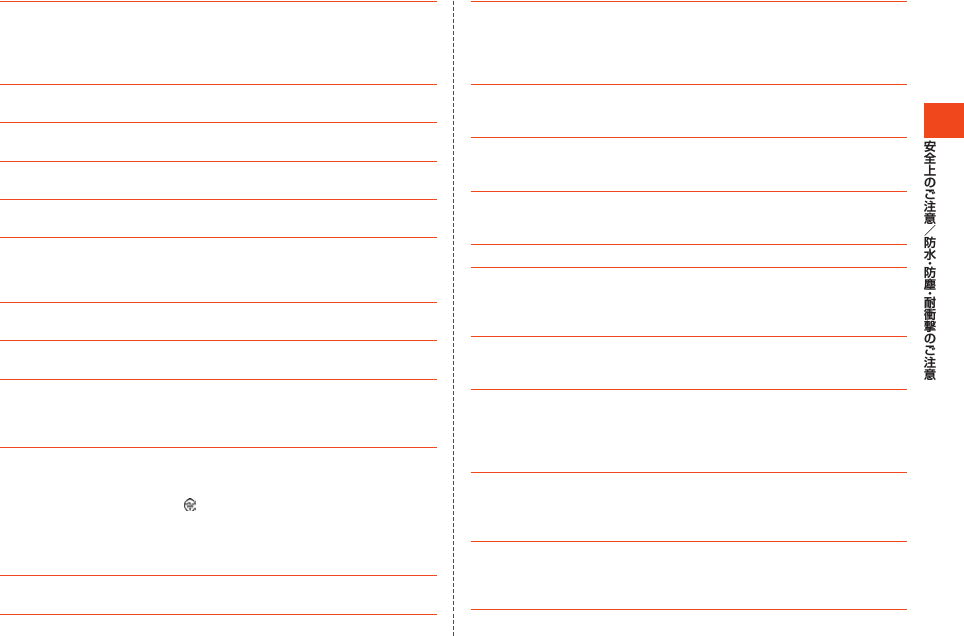
49
●お手入れは乾いた柔らかい布(めがね拭きなど)で拭いてください。乾いた布
などで強くこすると、ディスプレイに傷が付く場合があります。ディスプレイ
に水滴や汚れなどが付着したまま放置すると、シミになることがあります。
またアルコール、シンナー、ベンジン、洗剤などで拭くと、外装の印刷が消えた
り、色があせたりすることがあります。
●一般電話・テレビ・ラジオをお使いになっている近くで使用すると影響を与え
る場合がありますので、なるべく離れてご使用ください。
●充電中など、ご使用状況によっては本製品が温かくなることがありますが異
常ではありません。
●お子様がお使いになるときは、保護者の方が『取扱説明書詳細版』(本書)をよ
くお読みになり、正しい使いかたをご指導ください。
●電池パックは電源を切ってから取り外してください。電源を切らずに電池
パックを取り外すと、保存されたデータが変化・消失するおそれがあります。
●本体には、シールなどを貼り付けないでください。音が出なくなる場合や相手
に音声が届かなくなることがあります。
■ 本体について
●強く押す、叩くなど故意に強い衝撃をディスプレイに与えないでください。傷
の発生や破損の原因となる場合があります。
●キーやディスプレイの表面に爪や鋭利な物、硬い物などを強く押し付けない
でください。傷の発生や破損の原因となります。
●
電池パックを外したところに貼ってある製造番号の印刷されたシールは、お客
様が使用されている本製品および通信モジュールが電波法および電気通信事
業法に適合したものであることを証明するものですので、剥がさないでくださ
い。
●改造されたau電話は絶対に使用しないでください。改造された機器を使用し
た場合は電波法に抵触します。
本製品は電波法に基づく特定無線設備の技術基準適合証明などを受けてお
り、その証として、「技適マーク 」が本製品本体の銘板シールに表示されてお
ります。
本製品本体のネジを外して内部の改造を行った場合、技術基準適合証明など
が無効となります。技術基準適合証明などが無効となった状態で使用すると、
電波法に抵触しますので、絶対に使用されないようにお願いいたします。
●本製品は不正改造を防止するために容易に分解できない構造になっていま
す。また、改造することは電波法で禁止されています。
●本製品に登録されたアドレス帳・メール・お気に入りなどの内容は、事故や故
障・修理、その他取り扱いによって変化・消失する場合があります。大切な内容
は必ず控えをお取りください。万一内容が変化・消失した場合の損害および逸
失利益につきましては、当社では一切の責任は負いかねますので、あらかじめ
ご了承ください。
●本製品に保存されたコンテンツデータ(有料・無料を問わない)などは、故障修
理などによる交換の際に引き継ぐことはできませんので、あらかじめご了承
ください。
●本製品はディスプレイに液晶を使用しております。低温時は表示応答速度が
遅くなることもありますが、液晶の性質によるもので故障ではありません。常
温になれば正常に戻ります。
●本製品で使用しているディスプレイは、非常に高度な技術で作られています
が、一部に点灯しないドット(点)や常時点灯するドット(点)が存在する場合
があります。これらは故障ではありませんので、あらかじめご了承ください。
●公共の場でご使用の際は、周りの方の迷惑にならないようにご注意ください。
●撮影などしたフォト/ムービーデータや音楽データは、メール添付の利用な
どにより個別にパソコンに控えを取っておくことをおすすめします。ただし、
著作権保護が設定されているデータなど、上記の手段でも控えが取れないも
のもありますので、あらかじめご了承ください。
●磁気カードやスピーカー、テレビなど磁力を有する機器を本製品に近づける
と故障の原因となる場合がありますのでご注意ください。
強い磁気を近づけると誤動作の原因となります。
●本製品は、盗難、紛失時の不正利用防止のため、お客様のmicroauICカード02
以外ではご利用できないようロックがかけられております。ご利用になる方が
変更になる場合には、新しくご利用になる方がこのmicroauICカード02をご
持参のうえ、auショップ・PiPitにご来店ください。なお、変更処理は有償となり
ます。
●ポケットやかばんなどに収納するときは、ディスプレイが金属などの硬い部
材に当たらないようにしてください。傷の発生や破損の原因となります。また
金属などの硬い部材がディスプレイに触れるストラップは、傷の発生や破損
の原因となる場合がありますのでご注意ください。
●寒い場所から急に暖かい場所に移動させた場合や、湿度の高い場所、エアコン
の吹き出し口の近くなど温度が急激に変化するような場所で使用された場合、
本製品内部に水滴が付くことがあります(結露といいます)。このような条件下
でのご使用は湿気による腐食や故障の原因となりますのでご注意ください。
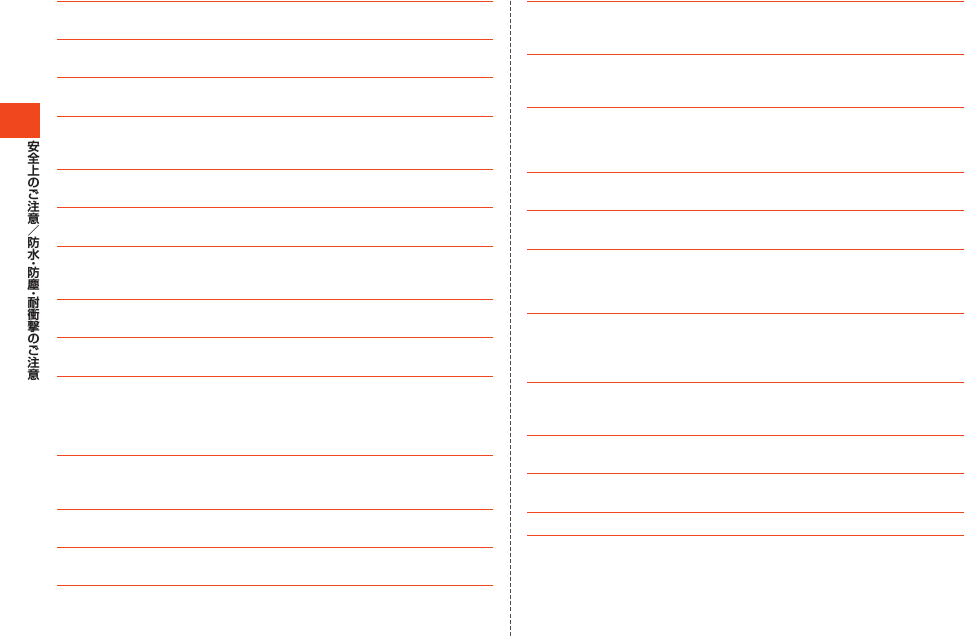
50
●ディスプレイを拭くときは柔らかい布で乾拭きしてください。濡らした布や
ガラスクリーナーなどを使うと故障の原因となります。
●外部接続端子に外部機器を接続するときは、外部接続端子に対して外部機器
のコネクタやプラグがまっすぐになるように抜き差ししてください。
●外部接続端子に外部機器を接続した状態で無理な力を加えると破損の原因と
なりますのでご注意ください。
●通常のゴミと一緒に捨てないでください。環境保護と資源の有効利用をはか
るため、不要となった本製品の回収にご協力ください。auショップなどで本製
品の回収を行っております。
●本製品のmicroSDメモリカードスロットには、microSDメモリカード以外の
ものは挿入しないでください。
●microSDメモリカードの取り付け・取り外しの際に、必要以上の力を入れない
でください。手や指を傷付ける場合があります。
●microSDメモリカードのデータ書き込み中や読み出し中に、振動や衝撃を与
えたり、電池パックを取り外したり、電源を切ったりしないでください。デー
タの消失・故障の原因となります。
●通話中、送話口(マイク)を指などで覆わないようにご注意ください。相手にこ
ちらの声が聞こえにくくなります。
●ハンズフリー通話をご使用の際はスピーカーから大きな音が出る場合があり
ます。耳から十分に離すなど、注意してご使用ください。
●センサーを指でふさいだり、センサーの上にシールなどを貼ると、周囲の状況
にセンサーが反応できずに、正しく動作しない場合がありますのでご注意く
ださい。
■ 電池パックについて
●夏期、閉めきった(自動車)車内に放置するなど、極端な高温や低温環境では電
池パックの容量が低下し、ご利用できる時間が短くなります。また、電池パッ
クの寿命も短くなります。できるだけ、常温でお使いください。
●長時間使用しない場合は、本体から背面カバーを外して電池パックを外し、高
温多湿を避けて保管してください。
●初めてお使いのときや、長時間ご使用にならなかったときは、ご使用前に充電
してください。
●電池パックは消耗品です。充電しても機能が回復しない場合は寿命ですので、
指定の電池パックをご購入ください。なお、寿命は使用状態などによって異な
ります。
●通常のゴミと一緒に捨てないでください。環境保護と資源の有効利用をはか
るため、不要となった電池パックの回収にご協力ください。auショップなどで
使用済み電池パックの回収を行っております。
●電池パックは、ご使用条件により寿命が近づくにつれて膨れる場合がありま
す。これはリチウムイオン電池の特性であり、安全上の問題はありません。
■ 充電用機器について
●ご使用にならないときは、指定の充電用機器(別売)の電源プラグをコンセン
トまたはシガーライタソケットから外してください。
●指定の充電用機器(別売)の電源コードをアダプタ本体に巻きつけないでくだ
さい。感電、発熱、火災の原因となります。
●指定の充電用機器(別売)のプラグやコネクタと電源コードの接続部を無理に
曲げたりしないでください。感電、発熱、火災の原因となります。
■ micro au ICカード02について
●microauICカード02は、auからお客様にお貸し出ししたものになります。
紛失・破損の場合は、有償交換となりますのでご注意ください。なお、故障と思
われる場合、盗難・紛失の場合は、auショップもしくはPiPitまでお問い合わせ
ください。
●microauICカード02の取り外し、および挿入時には、必要以上に力を入れな
いようにしてください。ご使用になるau電話への挿入には必要以上の負荷が
かからないようにしてください。
●他のICカードリーダー/ライターなどに、microau ICカード02を挿入して
故障した場合は、お客様の責任となりますのでご注意ください。
●microauICカード02のIC(金属)部分はいつもきれいな状態でご使用くださ
い。お手入れは乾いた柔らかい布(めがね拭きなど)などで拭いてください。
●microauICカード02にシールなどを貼らないでください。
●変換アダプタを取り付けたauNanoICCard(LTE)を挿入しないでくださ
い。故障の原因になります。
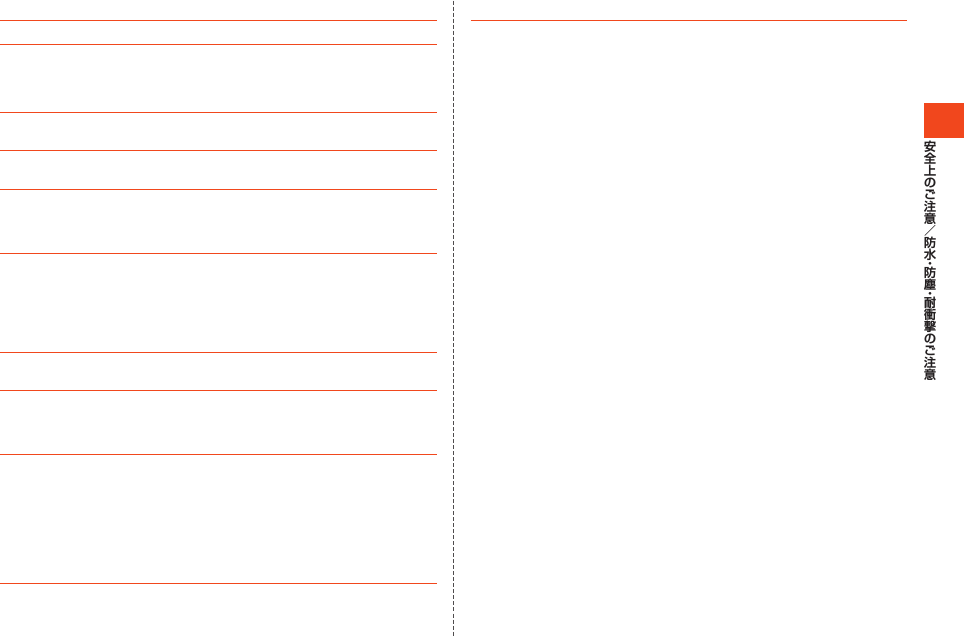
51
■ カメラ機能について
●カメラ機能をご使用の際は、一般的なモラルをお守りのうえご使用ください。
●本製品の故障・修理・その他の取り扱いによって、撮影した画像データが変化
または消失することがあり、この場合、当社は変化または消失したデータの修
復や、データの変化または消失によって生じた損害、逸失利益について一切の
責任を負いません。
●大切な撮影(結婚式など)をするときは、試し撮りをし、画像を再生して正しく
撮影されていることをご確認ください。
●販売されている書籍や、撮影の許可されていない情報の記録には使用しない
でください。
●カメラのレンズに直射日光が当たる状態で放置しないでください。素子の退
色・焼付けを起こすことがあります。
■ 音楽/動画/テレビ(ワンセグ)機能について
●自動車や原動機付自転車、自転車などの運転中は、音楽や動画およびテレビ
(ワンセグ)を視聴しないでください。自動車・原動機付自転車運転中の携帯電
話の使用は法律で禁止されています(自転車運転中の使用も法律などで罰せ
られる場合があります)。また、歩行中でも周囲の交通に十分ご注意ください。
周囲の音が聞こえにくく、表示に気を取られ交通事故の原因となります。特に
踏切、駅のホームや横断歩道ではご注意ください。
●耳を刺激するような大きな音量で長時間続けて聴くと、聴力に悪い影響を与
える場合がありますのでご注意ください。
●電車の中など周囲に人がいる場合には、イヤホンなどからの音漏れにご注意
ください。
■ 著作権・肖像権について
●お客様が本製品で撮影・録音したデータやインターネット上からダウンロー
ドなどで取得したデータの全部または一部が、第三者の有する著作権で保護
されている場合、個人で楽しむなどのほかは、著作権法により、権利者に無断
で複製、頒布、公衆送信、改変などはできません。
また、他人の肖像や氏名を無断で使用・改変などをすると肖像権の侵害となる
おそれがありますので、そのようなご利用もお控えください。
なお、実演や興行、展示物などでは、個人で楽しむなどの目的であっても、撮
影・録音を制限している場合がありますのでご注意ください。
●撮影したフォトなどをインターネットホームページなどで公開する場合は、
著作権や肖像権に十分ご注意ください。
■ 本製品の記録内容の控え作成のお願い
●ご自分で本製品に登録された内容や、外部から本製品に取り込んだ内容で、重
要なものは控えをお取りください。本製品のメモリは、静電気・故障などの不
測の要因や、修理・誤った操作などにより、記録内容が消えたり変化する場合
があります。
※控え作成の手段:アドレス帳のデータや音楽データ、撮影したフォトやムー
ビーなど、重要なデータはmicroSDメモリカードに保存しておいてくださ
い。またはメールに添付して送信したり、パソコンに転送しておいてくださ
い。ただし、上記の手段でも控えが作成できないデータがあります。あらかじ
め、ご了承ください。
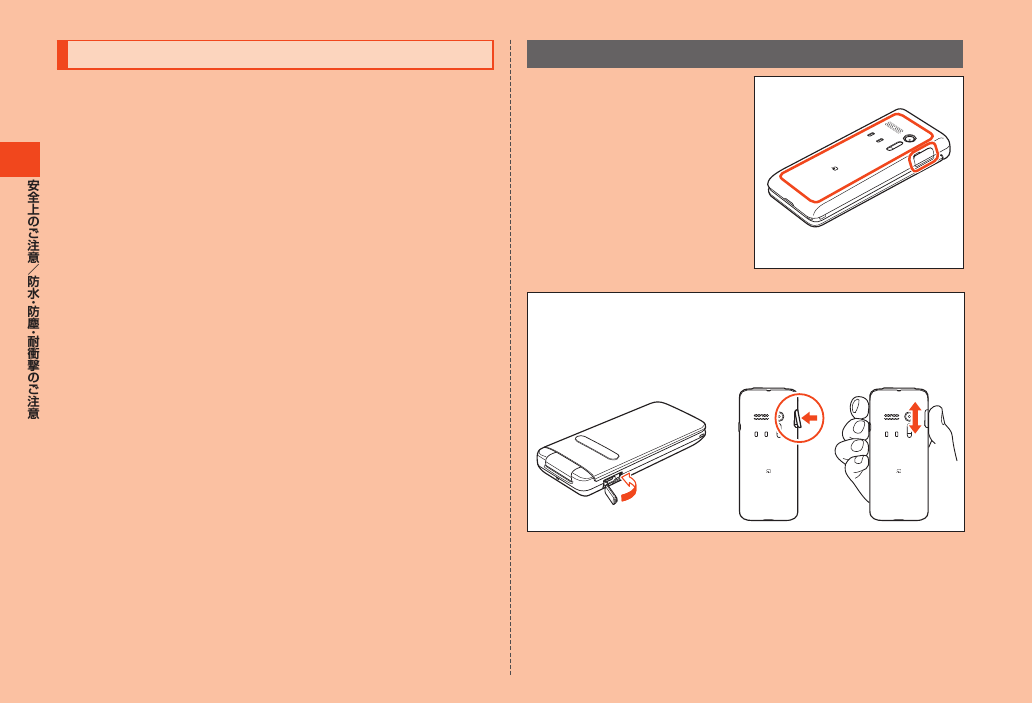
52
防水・防 塵・耐衝撃性能に関するご注意
本製品は外部接続端子カバー、背面カバーが完全に装着された状態で
IPX5※1相当、IPX8※2相当の防水性能およびIP5X※3相当の防塵性能を
有しております(当社試験方法による)。
具体的には、雨(1時間の雨量が20mm未満)の中、傘をささずに濡れた
手で持って通話したり、お風呂やキッチンなど水がある場所でもお使
いいただけます。
ま た、ア メ リ カ 国 防 総 省 が 制 定 し たMIL-STD-810G Method
516.6:Shock-Procedure Ⅳ※4に準拠した落下試験を実施していま
すが、全ての衝撃に対して保証するものではございません。
正しくお使いいただくために、「ご使用にあたっての重要事項」「快適に
お使いいただくために」の内容をよくお読みになってからご使用くだ
さい。記載されている内容を守らずにご使用になると、浸水や砂・異物
などの混入の原因となり、発熱・発火・感電・傷害・故障のおそれがあり
ます。
※1 IPX5相当とは、内径6.3mmのノズルを用いて、約3mの距離から約12.5リットル/分の水を
3分以上注水する条件で、あらゆる方向からのノズルによる噴流水によっても、電話機として
の性能を保つことです。
※2 IPX8相当とは、常温で水道水、かつ静水の水深1.5mの水槽に静かに本製品を沈めた状態で約
30分間、水底に放置しても本体内部に浸水せず、電話機としての性能を保つことです。
※3 IP5X相当とは、直径75μm以下の塵埃(じんあい)が入った装置に電話機を8時間入れて攪拌
(かくはん)させ、取り出したときに電話機の機能を有し、かつ安全に維持することを意味しま
す。
※4 アメリカ国防総省が制定したMIL-STD-810G Method 516.6:Shock-Procedure Ⅳに準
拠した落下試験(高さ1.22mから合板(ラワン材)に本製品を26方向で落下させる)を実施し
ています。
日常生活における使用での耐衝撃性を想定していますので、投げつけたり、無理な落とし方を
するなど、過度な衝撃を与えた場合は壊れる可能性がありますので、ご注意ください。また、本
体の性能に異常がなくても落下衝撃にて傷などが発生します。
利用シーンは、上記条件で確認しており、実際の使用時、すべての状況
での動作を保証するものではありません。お客様の取り扱いの不備に
よる故障と認められた場合は、保証の対象外となります。
ご使用にあたっての重要事項
◦ 外部接続端子カバーをしっかり閉じ、
背面カバーは完全に装着した状態に
してください。
• 完全に閉まっていることで防水性
能が発揮されます。
• 接触面に微細なゴミ(髪の毛1本、砂
粒1個など)がわずかでも挟まると
浸水の原因となります。
• 手や本体が濡れている状態での外
部接続端子カバー、背面カバーの開
閉は絶対にしないでください。
外部接続端子カバーの閉じかた
カバーのヒンジを収納してから外部接続端子カバー①のカバー全体を指の腹で
押し込んでください。その後に②の矢印の方向になぞり、カバーが浮いているこ
とのないように確実に閉じてください。
②①
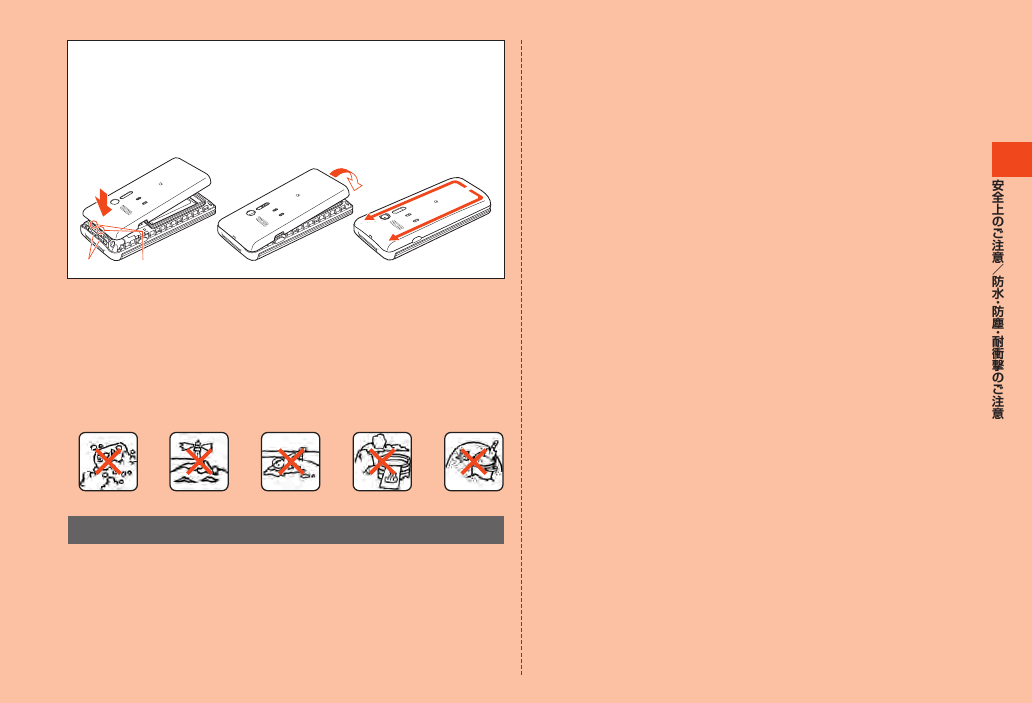
53
背面カバーの取り付けかた
背面カバーが浮いていることのないように、確実に閉じてください。
①背面カバーのツメと本体の凹部を合わせるように置きます。
②背面カバーを矢印の方向へ押します。
③ 背面カバーの外周を矢印の方向になぞりながらしっかり押さえ、完全に装着
させます。
ツメ
凹部
② ③①
◦ 石けん、洗剤、入浴剤の入った水には浸けないでください。
◦ 海水、プール、温泉の中に浸けないでください。
◦ 水以外の液体(アルコールなど)に浸けないでください。
◦ 砂浜などの上に直に置かないでください。送話口(マイク)、スピーカーなどに砂
などが入り音が小さくなったり、本体内に砂などが混入すると発熱や故障の原
因となります。
◦ 水中で使用しないでください。
◦ お風呂、台所など、湿気の多い場所には長時間放置しないでください。
石けん・洗 剤・入浴剤 海水 プール 温泉 砂・泥
快適にお使いいただくために
◦ 水濡れ後は本体の隙間に水がたまっている場合があります。よく振って水を抜
いてください。特に背面カバー、キー部、充電端子部の水を抜いてください。
● 水抜き後も、水分が残っている場合があります。ご使用にはさしつかえありませ
んが、濡れては困るもののそばには置かないでください。また、服やかばんの中
などを濡らすおそれがありますのでご注意ください。
● 送話口(マイク)に水がたまり、一時的に音が聞こえにくくなった場合は水抜き
を行ってください。
■ 利用シーン別注意事項
<雨の中>
雨の中、傘をささずに濡れた手で持って通話できます。
• 雨とは、「やや強い雨」の場合(1時間の雨量が20mm未満まで)を指します。
• 雨がかかっている最中、または手が濡れている状態での外部接続端子カバー、背
面カバーの開閉は絶対にしないでください。
<シャワー>
シャワーを浴びた濡れた手で持って通話できます。
•
耐水圧設計ではないので高い水圧が直接かかるようなご使用はしないでください。
<洗う>
やや弱めの水流(6リットル/分以下)で蛇口やシャワーより約10cm離れた位置
で常温(5℃~35℃)の水道水で洗えます。
• 耐水圧設計ではないので高い水圧を直接かけたり、長時間水中に沈めたりしな
いでください。
•
洗うときは背面カバーをしっかり閉じた状態で、外部接続端子カバーが開かない
ように押さえたまま、ブラシやスポンジなどは使用せず手で洗ってください。
• 洗濯機や超音波洗浄機などで洗わないでください。
• 石けん、洗剤などの水道水以外のものをかけたり浸けたりしないでください。
<お風呂>
お風呂で使用できます。
• 濡れた手で通話できますが、湯船には浸けないでください。耐熱設計ではありま
せん。
• お風呂場での長時間のご使用はおやめください。防湿仕様ではありません。
• 温泉や石けん、洗剤、入浴剤の入った水には浸けないでください。また、水中で使
用しないでください。故障の原因となります。
• 急激な温度変化は、結露の原因となります。寒い場所から暖かいお風呂場などに
本製品を持ち込むときは、本体が常温になってから持ち込んでください。
• ディスプレイの内側に結露が発生した場合、結露が取れるまで常温で放置して
ください。
• テレビ(ワンセグ)を見るときは安定した場所に置いてご使用ください。
• 高温のお湯をかけないでください。耐熱設計ではありません。
• 卓上ホルダ(KYY10PUA)、ACアダプタ(別売)をお風呂場へ持ち込まないでく
ださい。
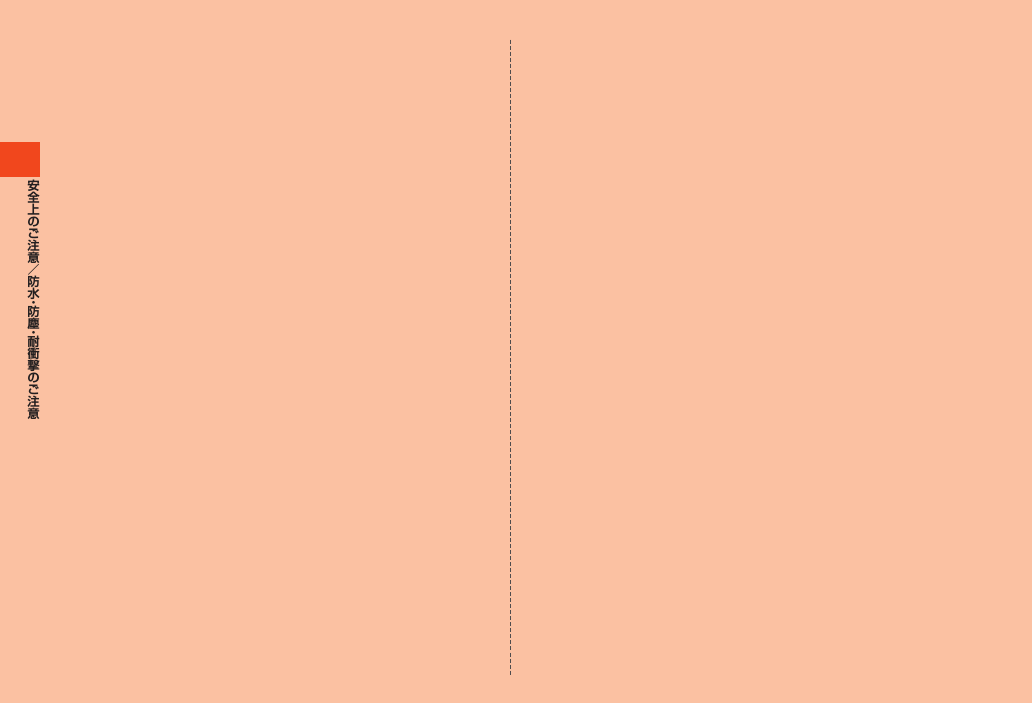
54
<プールサイド>
• プールの水に浸けたり、落下させたりしないでください。また、水中で使用しな
いでください。
• プールの水には消毒用塩素が含まれているため、プールの水がかかった場合に
は速やかに常温の水道水※で洗い流してください。洗う際にブラシなどは使用し
ないでください。
※やや弱めの水流(6リットル/分以下)
<キッチン>
キッチンなど水を使う場所でも使用できます。
• 石けん、洗剤、調味料、ジュースなど水道水以外のものをかけたり浸けたりしな
いでください。
• 熱湯に浸けたり、かけたりしないでください。耐熱設計ではありません。
• コンロのそばや冷蔵庫の中など、極端に高温・低温になる場所に置かないでくだ
さい。
• テレビ(ワンセグ)を見るときは安定した場所に置いてご使用ください。
■ 共通注意事項
外部接続端子カバー、背面カバーについて
外部接続端子カバーはしっかりと閉じ、背面カバーは完全に装着した状態にして
ください。接触面に微細なゴミ(髪の毛1本、砂粒1個など)がわずかでも挟まると
浸水の原因となります。
外部接続端子カバーを開閉したり、背面カバーを取り外し、取り付ける際は手袋な
どをしたまま操作しないでください。接触面は微細なゴミ(髪の毛1本、砂粒1個な
ど)がわずかでも挟まると浸水の原因となります。カバーを閉じる際、わずかでも
水滴・汚れなどが付着している場合は、乾いた清潔な布で拭き取ってください。
外部接続端子カバー、背面カバーに劣化・破損があるときは、防水性能を維持でき
ません。これらのときは、お近くのauショップまでご連絡ください。
水以外が付着した場合
万一、水以外(海水・洗剤・アルコールなど)が付着してしまった場合、すぐに水で洗
い流してください。
やや弱めの水流(6リットル/分以下)で蛇口やシャワーより約10cm離れた位置
で常温(5℃~35℃)の水道水で洗えます。
汚れた場合、ブラシなどは使用せず、背面カバー、外部接続端子カバーが開かない
ように押さえながら手で洗ってください。
水に濡れた後は
水濡れ後は水抜きをし、背面カバーを外さないで、本体、背面カバーとも乾いた清
潔な布で水を拭き取ってください。
寒冷地では本体に水滴が付着していると、凍結することがあります。凍結したまま
で使用すると故障の原因となります。水滴が付着したまま放置しないでください。
(本製品は、結露に関しては特別な対策を実施しておりません。)
ゴムパッキンについて
外部接続端子カバー周囲のゴムパッキン、背面カバーを開けたときの本体側のゴ
ムパッキンは、防水性能を維持するため大切な役割をしています。傷付けたり、は
がしたりしないでください。
外部接続端子カバー、背面カバーを閉める際はゴムパッキンを噛み込まないよう
ご注意ください。噛み込んだまま無理に閉めようとすると、ゴムパッキンが傷付
き、防水性能が維持できなくなる場合があります。接触面に微細なゴミ(髪の毛1
本、砂粒1個など)がわずかでも挟まると浸水の原因となります。
水以外の液体(アルコールなど)が付着した場合は耐久性能を維持できなくなる場
合があります。
外部接続端子カバー、背面カバーの隙間に、先のとがったものを差し込まないでく
ださい。本体が破損・変形したり、ゴムパッキンが傷付くおそれがあり、浸水の原因
となります。
防水性能を維持するための部品は、異常の有無にかかわらず2年ごとに交換するこ
とをおすすめします。部品の交換については、お近くのauショップまでご連絡くだ
さい。
充電について
本体が濡れている状態では、絶対に充電しないでください。
付属品、オプション品は防水性能を有しておりません。
防水性能について
耐水圧設計ではありませんので、高い水圧がかかる場所(蛇口・シャワーなど)での
ご使用や、水中に長時間沈めることはおやめください。また、規定以上の強い水流
(6リットル/分以上の水流:例えば、蛇口やシャワーから肌に当てて痛みを感じる
ほどの強さの水流)を直接当てないでください。本製品はIPX5相当の防水性能を
有しておりますが、故障の原因となります。洗濯機や超音波洗浄機などで洗わない
でください。
本製品は水に浮きません。

55
耐熱性について
熱湯・サウナ・熱風(ドライヤーなど)は使用しないでください。本製品は耐熱設計
ではありません。
衝撃について
投げつけたり、無理な落としかたをするなど、故意に極度な衝撃を与えた場合は壊
れる可能性がありますのでご注意ください。また本体の性能に異常がなくても落
下衝撃にて傷などが発生します。
また、送話口(マイク)、スピーカーなどを綿棒やとがったものでつつかないでくだ
さい。本体が破損・変形するおそれがあり、浸水の原因となります。
■ 水に濡れたときの水抜きについて
本製品を水に濡らした場合、非耐水エリアがありますので、そのまま使用すると衣服や
かばんなどを濡らす場合や音が聞こえにくくなる場合があります。
下記手順で水抜きを行ってください。
1 本体表面の水分を繊維くずの出
ない乾いた清潔な布などでよく
拭き取ってください。
2 振りかたについて
① 本体をしっかり持ち、水が出なくなるまで本体を矢印方向に振ります。
※ 振る際は周りに危険がないことを確認してください。
※ 本体が飛び出さないように、しっかりと持ち水抜きをしてください。
② 出てきた水分を拭き取ります。
※
送話口(マイク)、スピーカー、充電端子部は特に水が抜けにくいため、押
し付けるように各部分を下側にして拭き取ってください。
③ 乾いたタオルや布の上に置き、常温でしばらく放置します。
3 繊維くずの出ない乾いた清潔
な布などに本体を軽く押し当
て、送話口(マイク)・スピー
カー・ヒンジ部・外部接続端子
部などの隙間に入った水分を
拭き取ってください。
4 本体から出た水分を十分に取り除いてから常温で1時間
以上放置して乾燥させてください。
上記手順を行った後でも、本体に水分が残っている場合があります。濡れて困るも
ののそばには置かないでください。
また、衣服やかばんなどを濡らしてしまうおそれがありますのでご注意ください。
■ 充電のときは
付属品、オプション品は防水/防塵性能を有しておりません。充電時、および充電
後には次の点をご確認ください。
• 本体が濡れている状態では絶対に充電しないでください。感電や電子回路の
ショートなどによる火災・故障・やけどの原因となります。
• 本体が濡れていないかご確認ください。水に濡れた後に充電する場合は、よく水
抜きをして乾いた清潔な布などで拭き取ってから、卓上ホルダ(KYY10PUA)
に差し込んだり、外部接続端子カバーを開いたりしてください。
• 外部接続端子カバーを開いて充電した場合には、充電後はしっかりとカバーを
閉じてください。外部接続端子カバーからの浸水・砂・異物を防ぐため、卓上ホル
ダ(KYY10PUA)、ACアダプタ(別売)を使用して充電することをおすすめしま
す。
• 濡れた手で指定の充電用機器に触れないでください。感電の原因となります。
• 指定の充電用機器は、水のかからない状態で使用し、お風呂場、シャワー室、台
所、洗面所などの水まわりでは使用しないでください。火災・感電・故障・傷害の
原因となります。また、充電しないときでも、お風呂場などに持ち込まないでく
ださい。火災・感電・故障・傷害の原因となります。
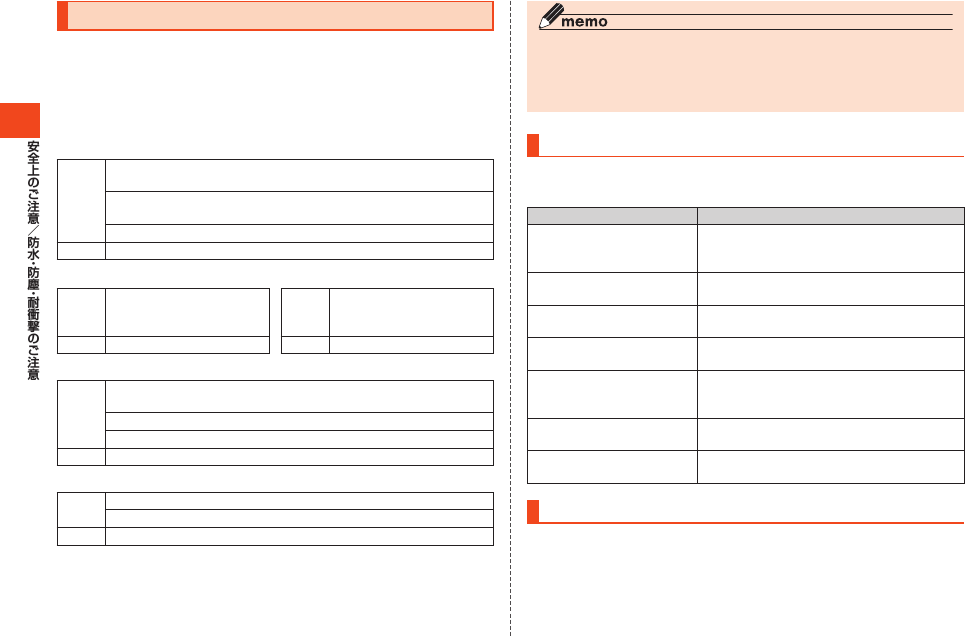
56
ご利用いただく各種暗証番号について
本製品をご使用いただく場合に、各種の暗証番号をご利用いただきま
す。
ご利用いただく暗証番号は次の通りとなります。設定された各種の暗
証番号は各種操作・ご契約に必要となりますので、お忘れにならないよ
うご注意ください。
●暗証番号
使用例 ①お留守番サービス、着信転送サービスを一般電話から遠隔操作する
場合
②お客さまセンター音声応答、auホームページ、EZwebでの各種照
会・申込・変更をする場合
③Eメールの「その他の設定」から各種設定変更をする場合
初期値 申込書にお客様が記入した任意の4桁の番号
●ロックNo. ●PINコード
使用例 au電話本体の各種設定など
を変更する場合
使用例 第 三 者 に よ るmicroauIC
カード02の無断使用を防ぐ
場合
初期値 1234 初期値 1234
●まとめてau支払い/EZ有料情報サービスの暗証番号
使用例 ①まとめてau支払いを利用したEZweb有料コンテンツを契約・解除
する場合
②まとめてau支払いを利用したEZwebサイトで商品を購入する場合
③EZ有料情報サービスを契約・解除する場合
初期値 申込書にお客様が記入した任意の4桁の番号
●ナビパスワード
使用例 ①安心ナビの起動
②いつでも位置確認、au電話からの登録依頼の許可
初期値 安心ナビの初回起動時に設定(4桁)
◎ティーンズモード中に「ロックNo.変更(M45)」でロックNo.を変更する
と、ティーンズモード中にのみ使用できるロックNo.を変更できます。詳し
くは、「ティーンズモードのロックNo.と通常モードのロックNo.について」
(▶P.321)をご参照ください。
プライバシーを守るための機能について
保存されているデータのプライバシーを守るために、本製品には次の
ような機能が用意されています。
機能 設定方法
「とじるとロック(M412)」 設定方法は、「本体を閉じたときに本製品を
ロックする(M412)」(▶P.302)をご参照くだ
さい。
「FeliCaロック(M413)」 設定方法は、「FeliCaロックをかける(M413)」
(▶P.190)をご参照ください。
「アドレス帳ロック(M414)」 設定方法は、「アドレス帳の操作を制限する
(M414)」(▶P.302)をご参照ください。
「遠隔ロック(M415)」 設定方法は、「遠隔ロックを設定する(M415)」
(▶P.303)をご参照ください。
「シークレット(M427)」 設定方法は、「シークレット情報を表示するか
どうかを設定する(M427)」(▶P.305)をご参
照ください。
データフォルダの
「プライベート」フォルダ
詳しくは、「プライベートフォルダについて」
(▶P.236)をご参照ください。
Eメールの「プライバシー設
定」
設定方法は、「プライバシーメールを設定する」
(▶P.140)をご参照ください。
PINコードについて
microauICカード02には、PIN1コード、セキュリティPINコード、署
名PINコードの3つのPINコードがあります。PINコードは3回連続で
間違えるとコードがロックされます。ロックされた場合は、PINロック
解除コードを利用して解除できます。
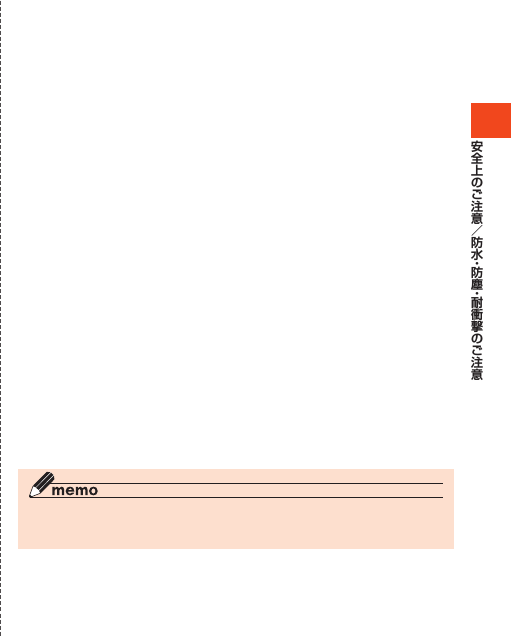
57
■PIN1コード
第三者によるmicroauICカード02の無断使用を防ぐために、PIN1
コードを変更したり、電源を入れるたびにPIN1コードの入力を必要に
することができます。(▶P.308「PINコードを設定する(M47)」)
•お買い上げ時のPIN1コードは「入力不要」に設定されていますが、
「入力要否設定(M472)」で「入力必要」に変更できます。なお、入力要
否を設定する場合にもPIN1コードの入力が必要です。
•お買い上げ時のPIN1コードは「1234」に設定されていますが、
「PINコード変更(M471)」でお客様の必要に応じて4~8桁のお好
きな番号に変更できます。
■セキュリティPINコード
EZweb、EZアプリの利用において、データの盗聴や改ざん、なりすま
しを防ぐために電子証明書(au証明書など)を送出する必要がある場
合があります。これらの証明書をダウンロード/更新/送出する際に、
セキュリティPINコードの入力を必要にすることができます。
(▶P.308「PINコードを設定する(M47)」)
•お買い上げ時のセキュリティPINコードは「入力不要」に設定されて
いますが、「入力要否設定(M472)」で「入力必要」に変更できます。な
お、入力要否を設定する場合にもセキュリティPINコードの入力が必
要です。
•お買い上げ時のセキュリティPINコードは「1234」に設定されてい
ますが、「PINコード変更(M471)」でお客様の必要に応じて4~8桁
のお好きな番号に変更できます。
■署名PINコード
デジタル署名が必要な場合に署名PINコードを利用します。
•署名PINコードは証明書によって異なりますが、「PINコード変更
(M471)」でお客様の必要に応じて4~8桁のお好きな番号に変更で
きます。(▶P.308「PINコードを設定する(M47)」)
•署名PINコードの初期設定値については、署名用証明書発行元へお問
い合わせください。
■PINロック解除コード(PIN1コード/
セキュリティPINコード共通)
PIN1コード/セキュリティPINコードがロックされた場合に入力す
ることでロックを解除できます。
•PINロック解除コードは、microauICカード02が取り付けられて
いたプラスティックカード裏面に印字されている8桁の番号で、お買
い上げ時にはすでに決められています。
•PINロック解除コードを入力した場合は、「PINコード変更(M471)」
で新しくPIN1コードまたはセキュリティPINコードを設定してくだ
さい。(
▶P.308「PINコードを設定する(M47)」
)
•PINロック解除コードを10回連続で間違えた場合は、auショップ・
PiPitもしくはお客さまセンターまでお問い合わせください。
■PINロック解除コード(署名PINコード用)
署名PINコードがロックされた場合に入力することでロックを解除で
きます。
•PINロック解除コード(署名PINコード用)を入力した場合は、「PIN
コード変更(M471)」で新しく署名PINコードを設定してください。
(▶P.308「PINコードを設定する(M47)」)
•PINロック解除コードを10回連続で間違えると、デジタル署名がで
きなくなります。その場合は、署名用証明書の発行元へお問い合わせ
ください。
•PINロック解除コードは、証明書によって異なります。
◎「PIN1コード」「セキュリティPINコード」「署名PINコード」は「リセット
(M46)」(▶P.307)を行ってもリセットされません。
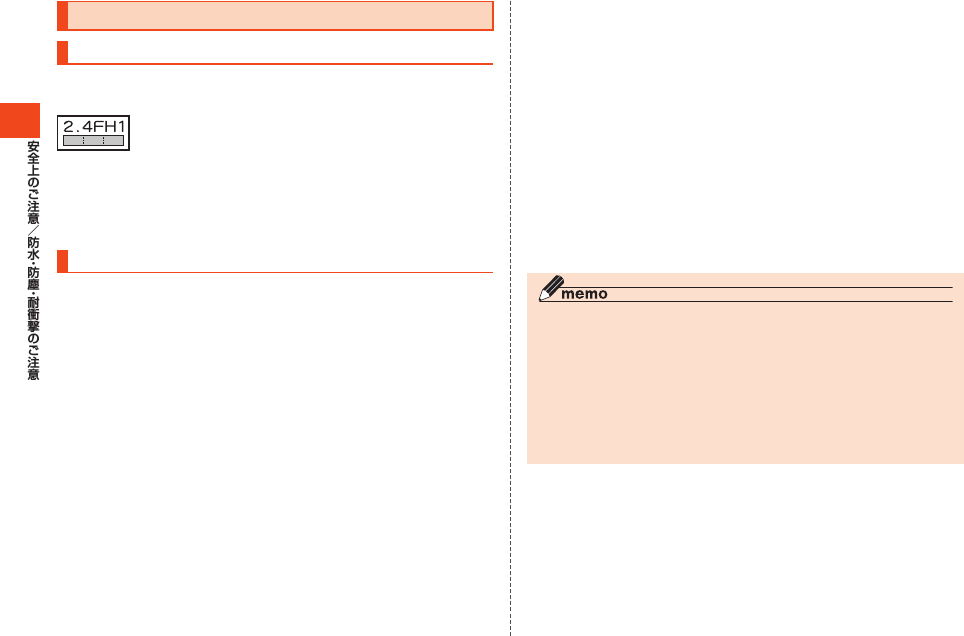
58
Bluetooth®機能をご使用の場合のお願い
周波数帯について
本製品のBluetooth
®
機能は、2.4GHz帯の2.402GHzから2.480GHz
までの周波数を使用します。
Bluetooth®機能:2.4FH1
本製品は2.4GHz帯を使用します。変調方式として
FH-SS変調方式を採用し、与干渉距離は約10m以下
です。
•移動体識別装置の帯域を回避することはできませ
ん。
Bluetooth®についてのお願い
•
本製品のBluetooth
®
機能は日本国内規格、FCC規格に準拠し、認定を
取得しています。
•Bluetooth®機器が使用する2.4GHz帯は、さまざまな機器が共有し
て使用する電波帯です。そのため、Bluetooth®機器は、同じ電波帯を
使用する機器からの影響を最小限に抑えるための技術を使用してい
ますが、場合によっては他の機器の影響によって通信速度や通信距
離が低下することや、通信が切断することがあります。
•通信機器間の距離や障害物、Bluetooth®機器により、通信速度や通
信距離は異なります。
■Bluetooth®ご使用上の注意
本製品のBluetooth®機能の使用周波数は2.4GHz帯です。この周波数
帯では、電子レンジなどの家電製品や産業・科学・医療用機器のほか、ほ
かの同種無線局、工場の製造ラインなどで使用される免許を要する移
動体識別用構内無線局、免許を要しない特定の小電力無線局、アマチュ
ア無線局など(以下「ほかの無線局」と略す)が運用されています。
1.本製品を使用する前に、近くで「ほかの無線局」が運用されていない
ことを確認してください。
2.万一、本製品と「ほかの無線局」との間に電波干渉の事例が発生した
場合には、すみやかに本製品の使用場所を変えるか、または機器の
運用を停止(電波の発射を停止)してください。
3.ご不明な点やその他お困りのことが起きた場合は、auショップもし
くはお客さまセンターまでお問い合わせください。
◎本製品はすべてのBluetooth®対応機器との接続動作を確認したものでは
ありません。したがって、すべてのBluetooth®対応機器との動作を保証す
るものではありません。
◎無線通信時のセキュリティとして、Bluetooth®の標準仕様に準拠したセ
キュリティ機能に対応しておりますが、使用環境および設定内容によって
はセキュリティが十分でない場合が考えられます。Bluetooth®によるデー
タ通信を行う際はご注意ください。
◎Bluetooth®通信時に発生したデータおよび情報の漏えいにつきましては、
当社では責任を負いかねますのであらかじめご了承ください。
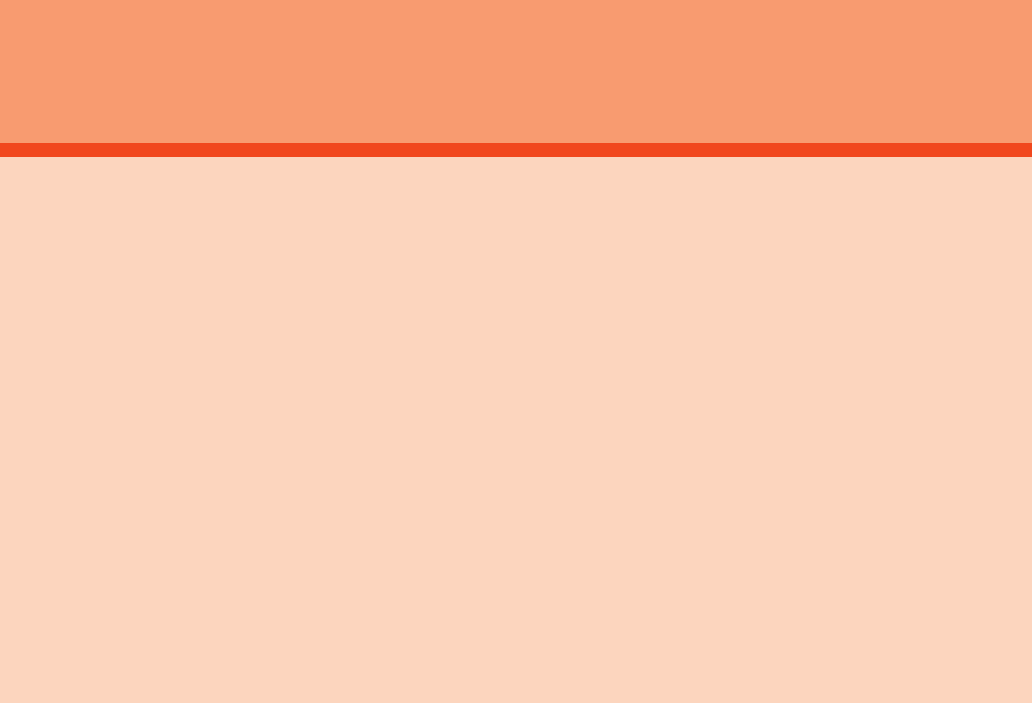
59
ご利用の準備をする
各部の名称と機能.....................................................................................60
電話をかけるまでの準備をする.............................................................. 63
画面にこんな表示が出たら...................................................................... 65
時刻が表示されなくなったら.................................................................. 66
microauICカード02について............................................................. 67
GLOBAL PASSPORT CDMA
(グローバルパスポートCDMA)について........................................69
海外でご利用になるときは...................................................................... 70
海外で安心してご利用いただくために...................................................70
グローバル機能を設定する...................................................................... 71
お問い合わせ方法.....................................................................................75
サービスエリアと海外での通話料..........................................................76
国際アクセス番号&国番号一覧.............................................................. 77
グローバルパスポートに関するご利用上のご注意...............................77
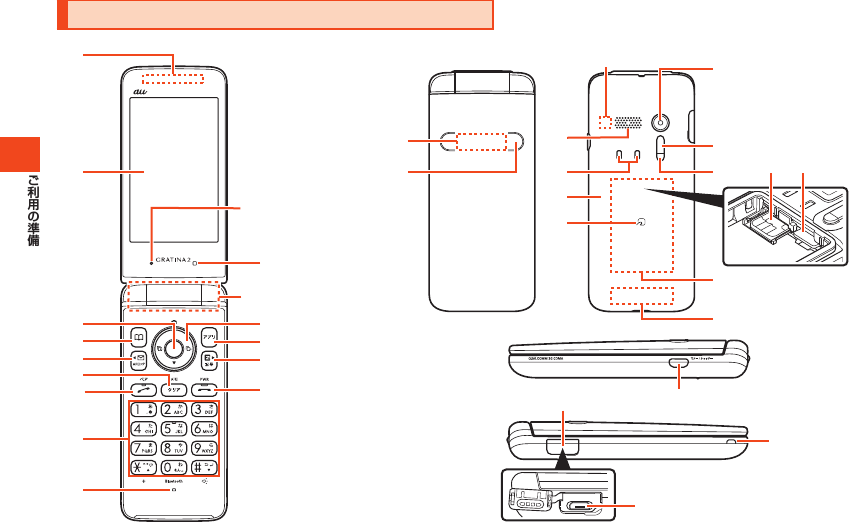
60
※1 本製品は防水/防塵仕様のため、本体の密閉度が高くなっています。そのため、エアベント(空気抜き用の穴)を設けています。
• エアベントは防水/防塵性能に影響を与えません。
• 保護シートやシールでエアベントをふさがないでください。
※2 通話時、EZweb利用時、テレビ(ワンセグ)利用時、GPS情報を取得する場合、Bluetooth®利用時は、内蔵アンテナ部付近を指や金属などで触れたり、おおったりしないでください。電波感度が弱まるこ
とがあります。特にシールなどを貼らないようにしてください。
各部の名称と機能
内蔵アンテナ部※2
エ ア ベ ント ※1
③
⑬
⑭
⑫
⑰
⑱
⑲
⑳
④
⑩
⑪
⑤
⑦
⑥
②
⑮
⑯
⑧
⑨
①
FeliCaアンテナ部
内蔵アンテナ部※2
エ ア ベ ント ※1
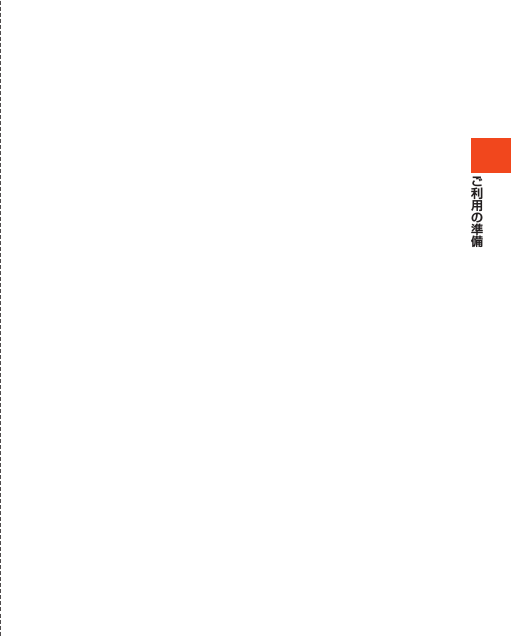
61
⑬ REZキー
待受画面で押すと、EZwebメニューを呼び出します。
⑭ F電源/終了キー
電源ON/OFFに使用します。操作中は通話や各機能を終了します。
⑮ サブディスプレイ
本製品の状態などをアイコンなどでお知らせします。本製品を閉じ
たときは時計やアニメーションが表示されます。
(▶P. 81「サブディスプレイの見かた」)
⑯ 通知/充電ランプ
着信時、メール受信時、アラーム時には設定内容に従って点灯/点
滅します。充電中は赤く点灯します。
フォト・ムービー起動時、セルフタイマー撮影時に点灯/点滅しま
す。
⑰ スピーカー
着信音やアラーム音などが聞こえます。
⑱ 充電端子
卓上ホルダ(KYY10PUA)を使用して充電するときの端子です。
⑲ 背面カバー/電池パック
⑳ fマーク
おサイフケータイ®利用時にこのマークをリーダー/ライターにか
ざしてください。
カメラ(レンズ部)
赤外線ポート
赤外線通信中、データの送受信を行います。
撮影ライト/簡易ライト
撮影ライト/簡易ライト使用時に明るく点灯します。
① 受話部(レシーバー)
通常の受話口の代わりに、スマートソニックレシーバーで通話中
の相手の方の声などがここから聞こえます。詳しくは「スマートソ
ニックレシーバーについて」(▶P. 62)をご参照ください。
② ディスプレイ
③ cセンターキー
待受画面で押すと、メニューを呼び出します。
④ &アドレス帳キー
待受画面で押すと、アドレス帳を呼び出します。
⑤ Lメールキー
待受画面で押すと、Eメールメニューを呼び出します。
⑥ Cクリア/メモキー
⑦ N発信/ペアキー
⑧ 0~9、
*、
#ダイヤルキー
⑨ 送話口(マイク)
通話中の相手にこちらの声を伝えます。また、動画などの音声を録
音するときにも使用します。
※ 通話中やムービー録画中は、マイクを指などでおおわないようにご注意ください。
⑩ 光センサー
「ディスプレイ照明(M331)」設定時や「キー照明(M332)」で
「ON」設定時に明るさを感知します。点滅、点灯はしません。
⑪ aカーソルキー
l着信履歴/左キー
r発信履歴/右キー
u上/カメラキー
待受画面で1秒以上長押しすると、カメラを起動します。
d下キー
⑫ %アプリキー
待受画面で押すと、アプリメニューを呼び出します。
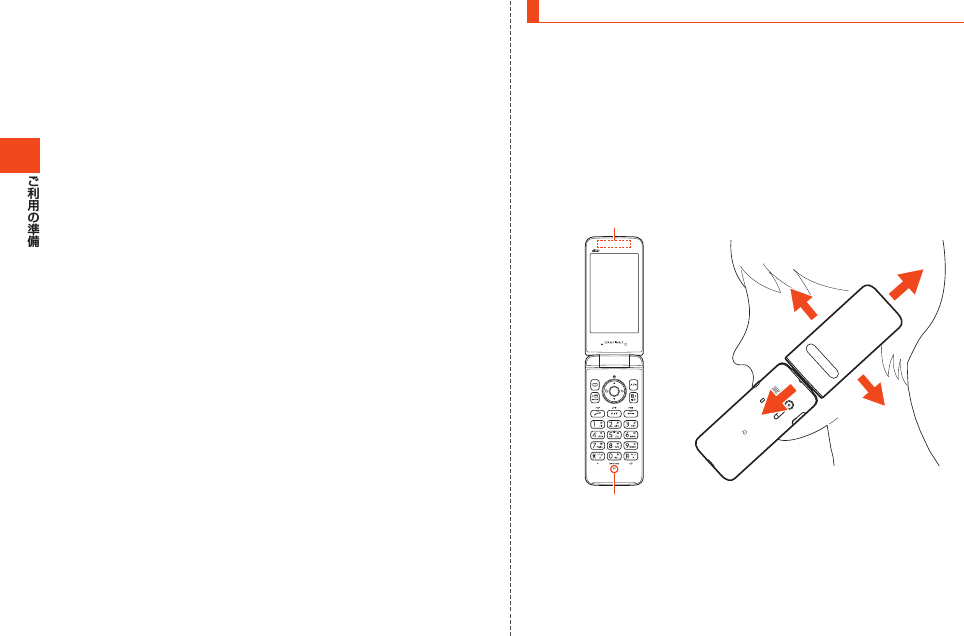
62
micro au ICカード02
お客様の電話番号などが記録されています。micro au ICカード02
の取り扱いについては「micro au ICカード02について」(▶P. 67)
をご参照ください。
microSDメモリカードスロット
microSDメモリカードを挿入します。
+マナー/シャッターキー
待受画面で押すと、マナーメニューを呼び出します。待受画面で1秒
以上長押しすると、マナーモードを設定/解除します。
フォト・ムービー起動時に押すと、フォト・ムービーを撮影/保存し
ます。
外部接続端子カバー
ハンドストラップ取付口
外部接続端子
指定のACアダプタ(別売)、microUSBケーブル01(別売)などの接
続に使用します。
スマートソニックレシーバーについて
本製品は、ディスプレイ部を振動させて音を伝えるスマートソニック
レシーバーを搭載しています。受話部(レシーバー)に穴はありません
が、通常通りご使用いただけます。
■耳への当てかた
下図のように、本製品の受話部(レシーバー)付近を耳に当て、耳を覆う
ことで周囲の騒音を遮へいし、音声がより聞き取りやすくなります。ご
自身の聞こえかたや周囲の環境に合わせて本製品の位置を上下左右に
動かし、調整してください。
受話部(レシーバー)
送話口(マイク)
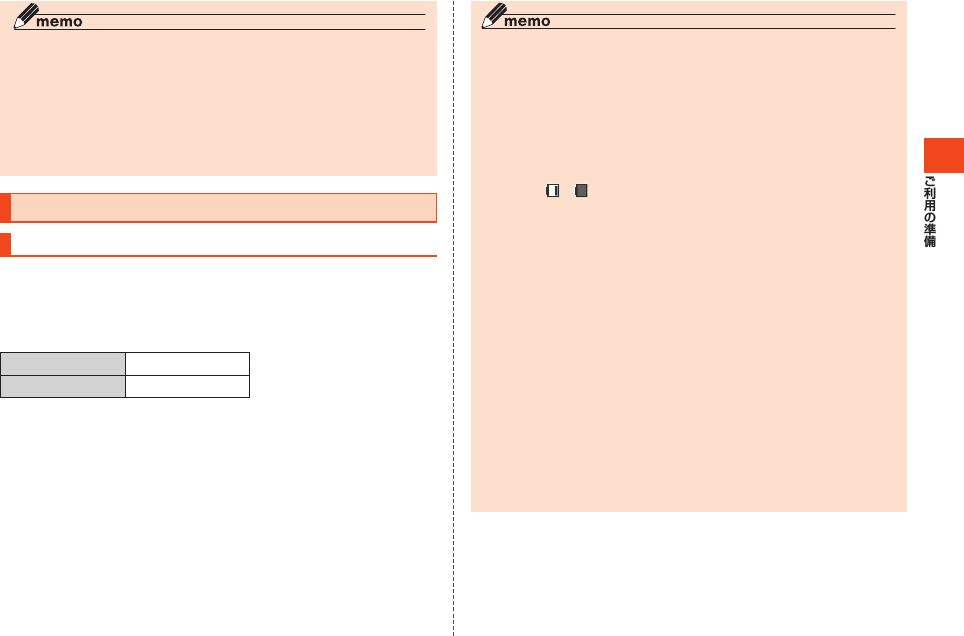
63
◎ 通話時に本製品の送話口(マイク)を指などでふさがないようにご注意くだ
さい。
◎ イヤホン(別売)を接続している場合は、スマートソニックレシーバーを利
用した音声ではなく、イヤホンからの音声に切り替わります。
◎ ディスプレイにシールやシート類などを貼らないでください。受話音が聞
き取りにくくなる場合があります。
◎ 聞き取りやすさには個人差があります。
◎ 周囲の環境により、聞き取りやすさの効果は異なります。
電話をかけるまでの準備をする
準備1.電池パックを充電する
お買い上げ時には、電池パックは十分に充電されていません。初めてお
使いになるときや電池残量が少なくなったら充電してご使用くださ
い。
■ ご利用可能時間
連続待受時間 約710時間
連続通話時間 約320分
※ 日本国内でご利用の場合の時間です。海外でご利用の場合の時間については、「主な仕様」
(▶P. 344)をご参照ください。
◎ 充電中、本製品本体と電池パックが温かくなることがありますが異常では
ありません。
◎ 電池パックは、「安全上のご注意」(▶P. 42)をよくお読みになってお取り扱
いください。
◎ 次のような場合は充電時間は長くなります。
• 本製品の電源を入れたままでの充電
• テレビ(ワンセグ)放送を見ながらの充電
◎ 指定の充電用機器(別売)を接続した状態で各種の操作を行うと、短時間の
充電/放電を繰り返す場合があります。電池の持ちが悪くなりますので、電
池残量が や になりましたら充電することをおすすめします。
◎ 周囲温度や本製品の温度が、極端に高温や低温になっている場合には、充電
が停止することがあります。できるだけ常温の環境で充電してください。
◎
本製品の通知/充電ランプが赤色に点滅したときは、電池パックの取り付
け、接続などが正しいかご確認ください。それでも点滅する場合は、充電を中
止して、auショップもしくは安心ケータイサポートセンターまでご連絡く
ださい。
◎ 電源端子・充電端子は、ときどき乾いた綿棒などで、端子が変形しないよう
に注意して掃除してください。汚れていると正常に充電されない場合があ
ります。
◎ 外部接続端子カバーは、充電後しっかりと閉めてください。また、強く引っ
張ったり、ねじったりしないでください。
◎ 連続待受時間および連続通話時間は、電波を正常に受信できる移動状態と
静止状態の組み合わせによるそれぞれの平均的な利用時間です。充電状態、
気温などの使用環境、使用場所の電波状態、機能の設定などにより、次のよ
うな場合には、ご利用可能時間は半分以下になることもあります。
• 「圏外」が表示される場所での使用が多い場合
•
メール機能・EZweb機能・EZアプリ機能・カメラ機能・テレビ(ワンセグ)機
能などの使用
• 待受画面を常に表示している状態
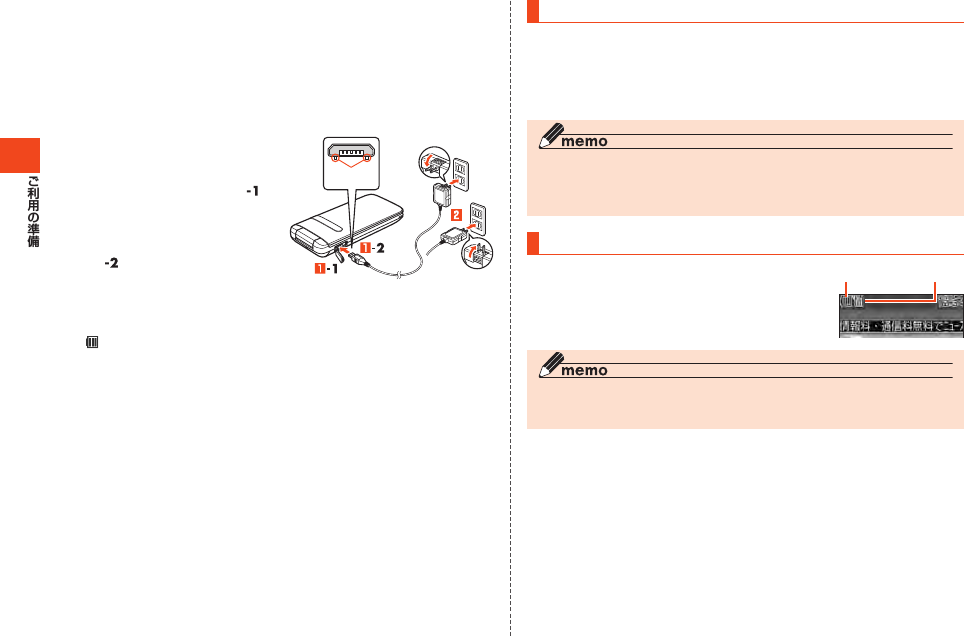
64
■指定のACアダプタ(別売)を直接本製品に接続して
充電する
別途、指定のACアダプタ(別売)が必要です。指定のACアダプタ(別売)
については、「周辺機器のご紹介」(▶P.328)をご参照ください。(お使い
のACアダプタによりイラストと形状が異なることがあります。ご了承
ください。)
1 本製品に指定のACアダ
プタ(別売)を接続する
外部接続端子カバー(1)
を 開 け、microUSBプ ラ グ の
向きを確認し、外部接続端子
にまっすぐに差し込みます
(1)。
突起部を
下にする
2 コンセントに差し込む
本製品の通知/充電ランプが赤色に点灯し、充電開始音が鳴り、
が点滅します。
充電が完了すると、充電完了音が鳴り、通知/充電ランプが消灯しま
す。
3 充電が終わったら、外部接続端子から指定のACアダプタ
(別売)のmicroUSBプラグをまっすぐに引き抜く
4 本製品の外部接続端子カバーを閉じる
5 指定のACアダプタ(別売)の電源プラグをコンセントか
ら抜く
準備2.電源を入れる/切る
1F
(1秒以上長押し)
しばらくすると「ウェイクアップトーン(M243)」が鳴り、待受状態に
なります。
電源を切るときは、待受画面でFを2秒以上長押ししてください。
◎電源がONになったときにmicroauICカード02を読み込むため、待受画
面が表示されるまで時間がかかる場合があります。この間、キーが効かなく
なることがありますが故障ではありません。
準備3.画面状態を確認する
画面に、電池残量の目安と電波の強さが表示
され、正常に使用できます。
電池残量電波の強さ
◎海外では、地域によっては電波状態の良い場所でもご利用になれない場合
があります。
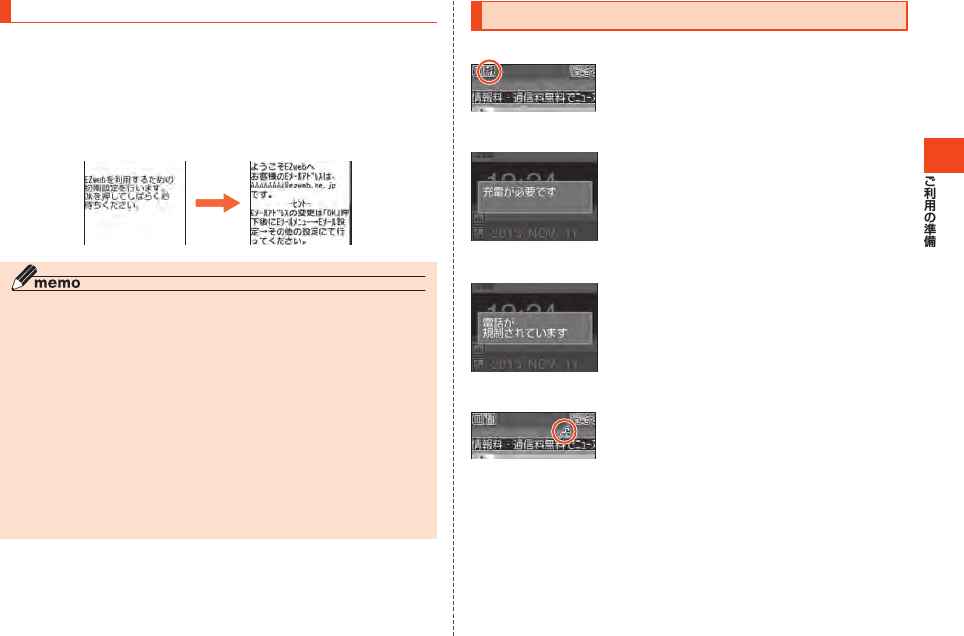
65
準備4.Eメール・EZwebの初期設定を行う
Eメール、EZwebは、ご利用のお申し込みが必要です。ご購入時にお申
し込みにならなかった方は、auショップもしくはお客さまセンターま
でお問い合わせください。
1 待受画面でL/R/%
初期設定のためサーバに接続します。しばらくお待ちください。
2c
初期設定が必要なサービス
◎お買い上げ時に、待受画面でL/R/%を押した場合、または上記
のサービスをご利用になる場合には、EZwebの初期設定の開始または初期
設定することを促すメッセージが表示されることがあります。
◎初期設定は、「エリア設定」を「日本」に設定し、日本国内の電波状態の良い場
所で行ってください。電波状態の悪い場所や、移動中に行うと、正しく設定
されない場合があります。
◎時間帯によっては、初期設定の所要時間が30秒~3分程度かかります。「た
だいま初期設定を行っています。しばらくお待ちください。」と表示された
画面のまま、お待ちください。
• Eメール(▶P.120) • EZweb(▶P.156)
• EZムービー(▶P.159) • EZアプリ(▶P.178)
• EZニュースフラッシュ(▶P.167)• おサイフケータイ®
(▶P.187)
• EZナビ(▶P.168) • 待ちうた(▶P.210)
画面にこんな表示が出たら
■ 「圏外」が表示された場合
サービスエリア外か電波の弱い場所にいるた
め、ご利用になれません。
「圏外」が消える所まで移動してください。
■ 「充電が必要です」が表示された場合
電池残量がほとんどないときに表示されます。
充電するか、充電された電池パックと交換して
ください。
■ 「電話が規制されています」が表示された場合
回線が非常に混みあっているなどで、電話がか
かりにくくなっています。
しばらくたってからおかけ直しください。
■ 「FeliCaロック」が表示された場合
「FeliCaロック(M413)」が設定されているた
めおサイフケータイ®が利用できません。
FeliCaロックを解除してください。
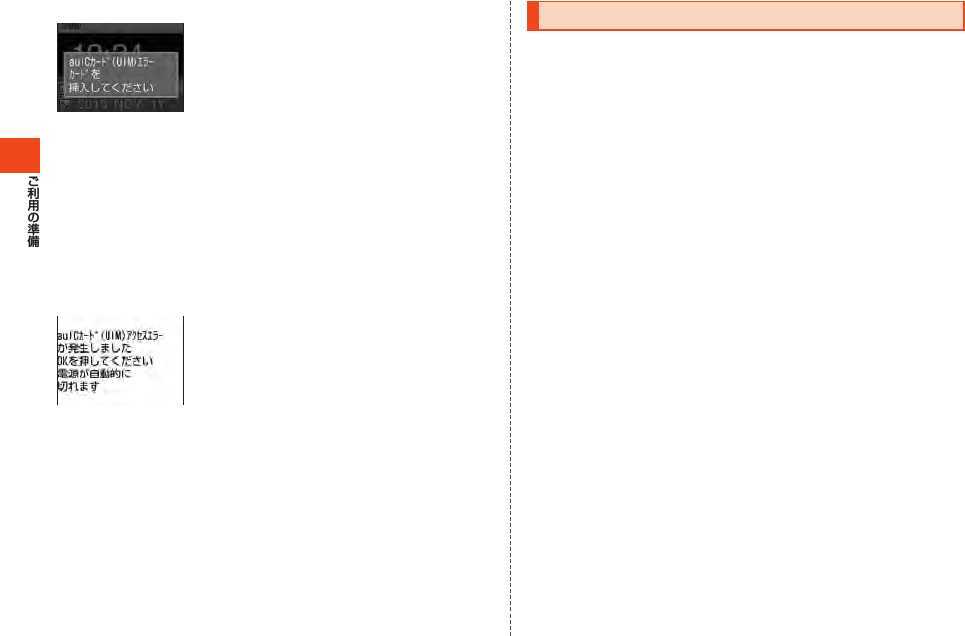
66
■ 「au ICカード(UIM)エラー」が表示された場合
•「カードを挿入してください」と表示されている
ときは、お客様のmicroauICカード02が挿入
されていません。お客様のmicroauICカード
02を挿入し、もう一度電源を入れ直してくださ
い。
•「カードが異なるためご利用できません(0051)」または「このカー
ドではご利用できません(XXXX)」と表示されているときは、お客様
のmicroauICカード02以外のカードが挿入されています。お客様
のmicroauICカード02を挿入し、もう一度電源を入れ直してくだ
さい。
•microauICカード02以外のカードを挿入して本製品を使用するこ
とはできません。
■ 「au ICカード(UIM)アクセスエラーが発生しました」が表示された
場合
•落下などの衝撃が加わると、表示される場合
がありますが、故障ではありません。
•cを押すと、本製品の電源が自動的にOFFに
なります。
•繰り返し「auICカード(UIM)アクセスエラー
が発生しました」と表示された場合は、正しくmicroauICカード02
が取り付けられているかどうかご確認ください。
microauICカード02の取り付けかたについては、「microauIC
カード02を取り付ける」(▶P.68)をご参照ください。
時刻が表示されなくなったら
本製品本体の時刻は、基地局から通知される時刻に同期させて、正確な
時刻を表示しています。
圏外であったり、「電波OFFモード(M52)」が設定されている場合は、
電波によって時刻を取得できないため、日付、曜日、時刻の代わりに一
時的に「-」(ハイフン)が表示されることがあります。電波が届く場所
に移動し、「電波OFFモード(M52)」を「解除」に設定すると、基地局か
ら時刻が取得されて、正しい時刻が表示されます。
■ 「 自動時刻補正(M61)」を「OFF」に設定している場合
「自動時刻補正(M61)」を「OFF」に設定している場合、電池パックを取
り外したり、電池残量が完全になくなると、電波が届く場所に移動して
も自動的に時刻が補正されない場合があります。その場合は、日付、曜
日、時刻の代わりに「-」(ハイフン)が表示されたままとなります。時刻
を表示するには、「自動時刻補正(M61)」の「OFF」を選択して時刻を再
設定するか、「ON」に設定を変更します。
■時刻が表示されていない場合の影響
時刻が表示されていない場合は、次のような影響があります。
•すべてのカレンダー、グラフィックメモは起動しません。
•アラーム、「オートパワーオン(M62)」「オートパワーオフ(M63)」
は動作しません。
•データを保存する際、タイトル名に年月日と時刻を含む場合は、現在
の時刻で保存されません。
•データを保存する際、詳細情報の保存日時は現在の時刻で保存され
ません。
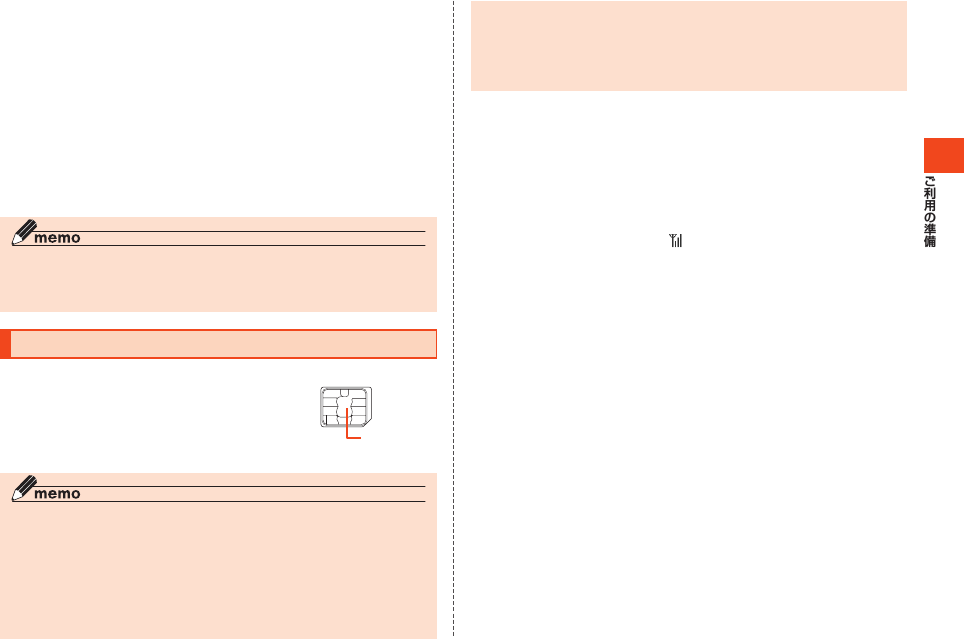
67
■基地局から電波によって時刻を取得していない
場合の影響
基地局から時刻を取得していないため、時刻が表示されていない場合
は、次のような影響があります。
•著作権保護が設定されているデータの操作は、制限されます。
•データフォルダ内の著作権保護が設定されているデータは、
microSDメモリカードへの移動ができません。
•再生可能期限制限/再生可能期間制限の制限付きデータは、再生で
きません。
•有効期限付きのケータイアレンジファイルの内容は、表示されません。
◎「自動時刻補正(M61)」の「OFF」で時刻を設定することによって、画面には
時刻が表示されていても、基地局から時刻を取得していない場合は、同様の
影響があります。
microauICカード02について
microauICカード02にはお客様の電話番号など
が記録されています。
本製品はmicroauICカード02にのみ対応してお
ります。micro au ICカード02以外のIC Cardは
ご利用できません。
◎microauICカード02を取り扱うときは、故障や破損の原因となりますの
で、次のことにご注意ください。
• microauICカード02のIC(金属)部分や、本製品本体のICカード用端子
にできるだけ触れないでください。
• 正しい挿入方向をご確認ください。
• 無理な取り付け、取り外しはしないでください。
◎microauICカード02着脱時は、必ず指定のACアダプタ(別売)などの電源
プラグを本製品本体から抜いてください。
IC(金属)部分
micro au ICカード02
◎microauICカード02を正しく取り付けていない場合やmicroauICカー
ド02に異常がある場合はエラーメッセージが表示されます。
◎取り外したmicroauICカード02はなくさないようにご注意ください。
◎変換アダプタを取り付けたauNanoICCard(LTE)を挿入しないでくだ
さい。故障の原因となります。
■
microauICカード02が挿入されていない、もしくはお客
様のmicroauICカード02以外のカードが挿入されると…
microauICカード02以外のカードを挿入して本製品を使用するこ
とはできません。
microauICカード02が挿入されていない、もしくはお客様のmicro
auICカード02以外が挿入された場合は、次の操作を行うことができ
ません。また、受信電界アイコン が表示されません。
•電話をかける/受ける※1
•メールの送受信
•EZweb契約が必要な機能
•プロフィールの利用
•著作権保護が設定されているデータの利用※2
•遠隔ロックの起動/解除
•PINコード設定(M47)
•証明書設定(M48)
•料金照会
•各種申込
•EZアプリの利用※3
•GPS情報の取得※4
•自動時刻補正時の時刻表示
※1110(警察)・119(消防機関)・118(海上保安本部)への緊急通報も発信できません。
※2データ転送で取得したデータなどは利用できます。それ以外のデータも削除や並び替えは行う
ことができます。待受画面やアドレス帳などに著作権保護が設定されているデータを設定して
いる場合は、お買い上げ時の状態で動作します。
※3EZアプリによっては一部起動できるものもあります。
※4機能によっては一部取得できるものもあります。
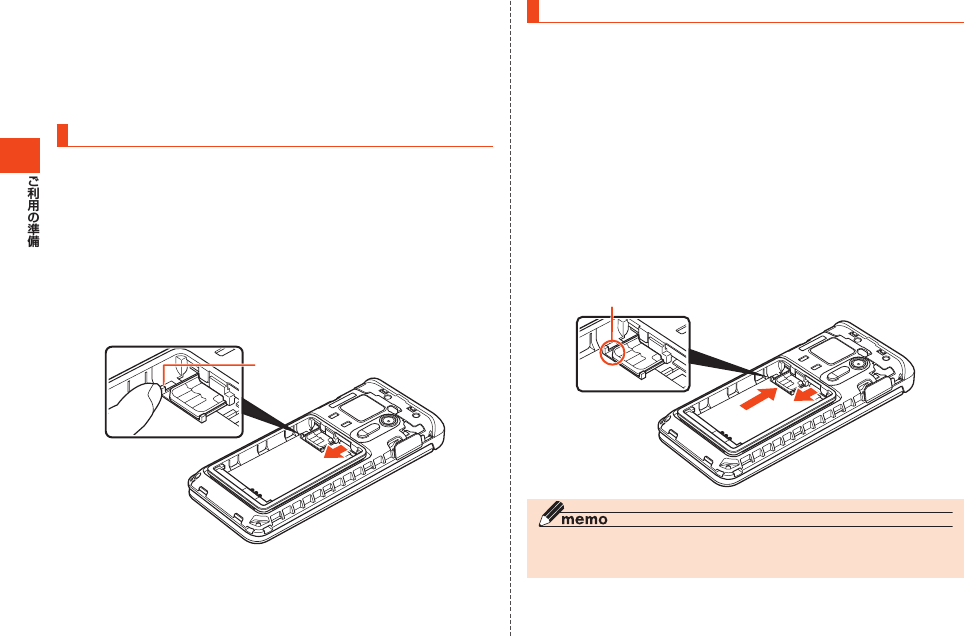
68
■PINコードによる制限設定
microauICカード02をお使いになるうえで、お客様の貴重な個人
情報を守るために、各PINコードの変更やPINコード入力要否設定
により他人の使用を制限できます。(▶P.308「PINコードを設定する
(M47)」)
microauICカード02を取り外す
microauICカード02は、電源を切り電池パックを取り外してから取
り外します。
1 本体の電源を切り、電池パックを取り外す
(▶P.329「電池パックを交換する」)
2 ツメに指をかけトレイをまっすぐに引き出し、microau
ICカード02を取り出す
トレイは矢印位置までしか引き出せません。
また、トレイを強く引くと、トレイが破損する場合があります。
ツメ
microauICカード02を取り付ける
microauICカード02は、電源を切り電池パックを取り外してから取
り付けを行います。
1 本体の電源を切り、電池パックを取り外す
(▶P.329「電池パックを交換する」)
2 ツメに指をかけトレイをまっすぐに引き出す
トレイは矢印位置までしか引き出せません。
また、トレイを強く引くと、トレイが破損する場合があります。
3 IC(金属)部分を下にしてmicroauICカード02をトレ
イにのせ、奥に押し込む
microauICカード02の切り欠き部分をトレイのツメの位置に合わせ
てください。
切り欠き
◎トレイが奥まで入っていない状態で無理に電池パックを取り付けると、
microauICカード02、トレイ、電池パックを破損させる恐れがあります。
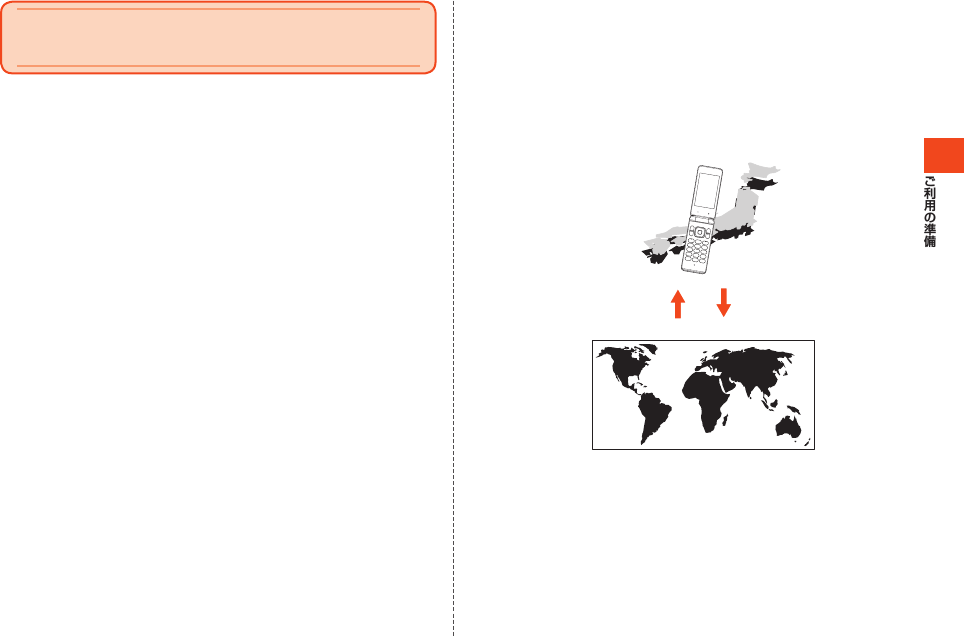
69
GLOBALPASSPORTCDMA
(グローバルパスポートCDMA)について
グローバルパスポートCDMAとは、日本国内でご使用の本製品をその
まま海外のCDMAネットワークでご利用いただける国際ローミング
サービスです。
•いつもの電話番号のまま、アメリカ、ハワイ、韓国、中国などのCDMA
ネットワークで話せます。
•特別な申し込み手続きや日額・月額使用料は不要で、通話料は国内分
との合算請求ですので、お支払いも簡単です。
•ご利用可能国、料金、その他サービス内容など詳細につきましては、
auホームページまたはお客さまセンターにてご確認ください。
■ご利用イメージ
1 国内では、auのネットワークでご利用になれます。
2 本製品の「エリア設定」を「海外」に変更します。
3 海外のCDMAネットワークでご利用いただけます。
4 帰国したら「エリア設定」を「日本」に変更します。
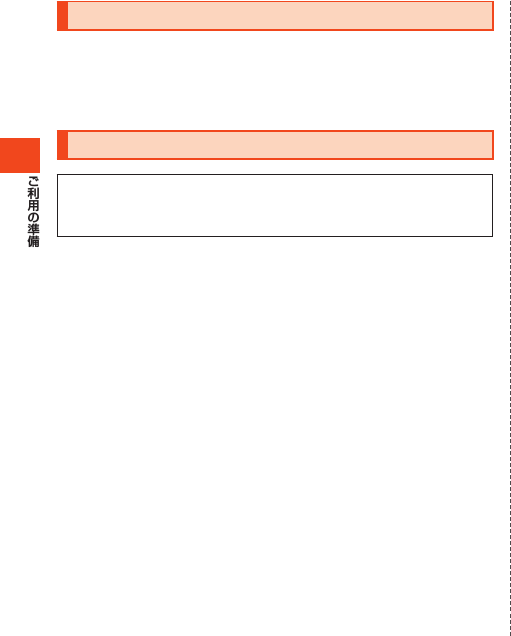
70
海外でご利用になるときは
海外でグローバルパスポートをご利用になるときは、海外利用に関す
る各種設定を行ってください。
新規ご契約でご利用の場合、日本国内での最初のご利用日の2日後か
ら海外でのご利用が可能です。
海外で安心してご利用いただくために
海外での通信ネットワーク状況はauホームページでご案内しています。渡航前
に必ずご確認ください。
http://www.au.kddi.com/information/notice_mobile/global/
■本製品を盗難・紛失したら
•海外で本製品を盗難・紛失された場合は、お客さまセンターまで速や
かにご連絡いただき、通話停止の手続きをおとりください。盗難・紛
失された後に発生した通話料・パケット通信料もお客様の負担にな
りますのでご注意ください。
•本製品に挿入されているmicroauICカード02を盗難・紛失された
場合、第三者によって他の携帯電話(海外用GSM携帯電話を含む)
に挿入され、不正利用される可能性がありますので、PINコードを設
定されることをおすすめします。(▶P.308「PINコードを設定する
(M47)」)
■海外での通話・通信のしくみを知って、正しく利用しま
しょう
•ご利用料金は国・地域によって異なります。
•海外における通話料は、各種割引サービスの対象となりません。
•海外で着信した場合でも通話料がかかります。
•国・地域によっては、発信した時点から通話料がかかる場合がありま
す。
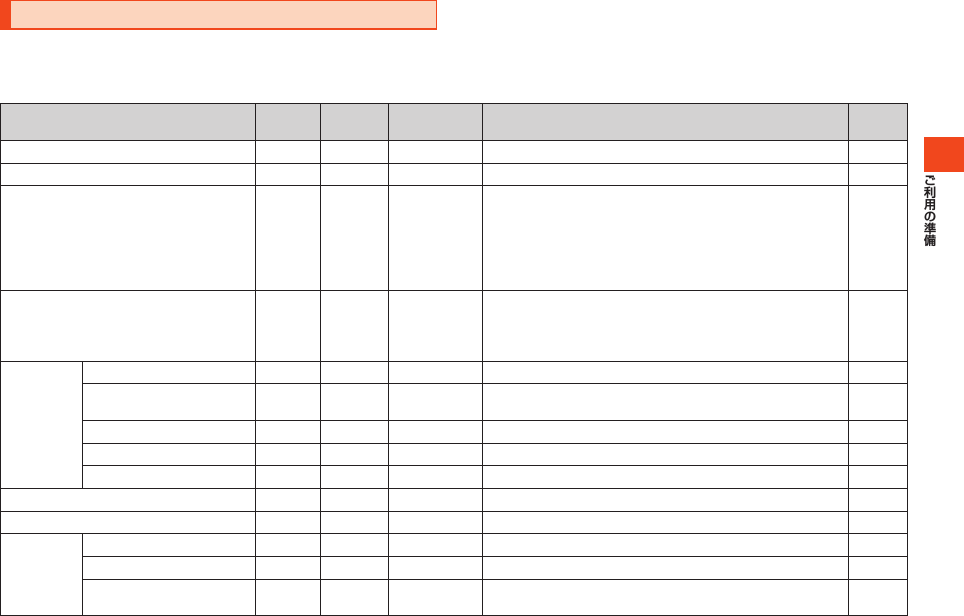
71
グローバル機能を設定する
本製品は、「グローバルパスポートCDMA」に対応していますので、特別な手続きなしで海外の対応エリアでそのままご利用になれます。
ただし、一部の機能についてはご利用になれません。また、海外でのパケット通信のご利用は、通信料が高額となる可能性があります。詳しくは、au
ホームページをご確認ください。
機能/サービス名
海外での
ご利用
起動時の利
用制限表示
料金に関する
警告表示
「エリア設定」を「日本」から「海外」にすると 参照先
グローバル機能 可 - あり - P.71
安心ロックサービス 可 - なし - P.304
Eメール 可 - あり •
「添付自動受信」の設定が「OFF」になります。(ただし、手動で
「ON」に切り替えることは可能です。)
•「メール自動受信」の設定が「OFF」になります。
•「メール受信方法」の設定が「全受信」になります。
•「エリア設定」を「日本」に戻した場合は、自動的に元の設
定に戻ります。
P.120
Cメール 可 - なし •本製品がEZ初期設定前、またはEZwebを解約している
場合は、Cメールの送信ができません。
•ぷりペイド送信ができません。
•緊急速報メールが受信できません。
P.145
EZweb EZwebメニュー表示 可 - あり - P.156
データサイズが100KB
以上のダウンロード
可 - あり - P.158
ストリーミング再生 可 - あり - P.159
一発ジャンプ 可 - あり - P.166
au証明書のダウンロード 不可 なし - - P.309
EZニュースフラッシュ 不可 あり - •テロップ/ウィンドウが非表示となります。 P.167
テレビ(ワンセグ) 不可 あり - - P.227
au
アドレス帳
保存 可 - あり※1 - P.103
データを戻す 可 - あり※1 - P.103
自動保存設定 不可 あり - •自動保存設定の変更ができなくなります。
•自動保存を設定「ON」時も自動的には保存されません。
P.103
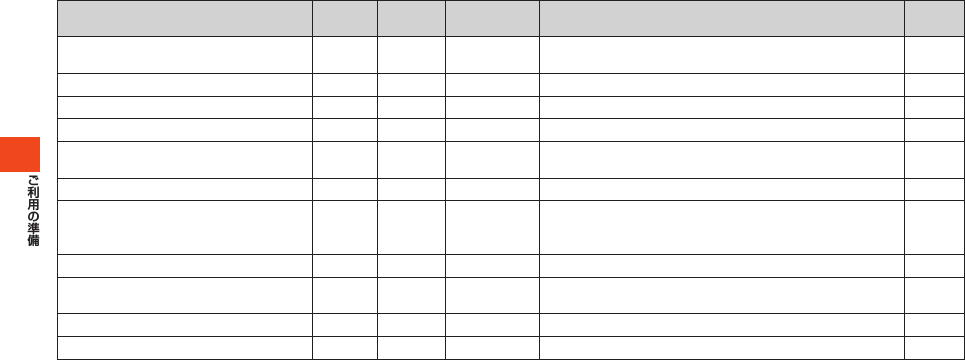
72
機能/サービス名
海外での
ご利用
起動時の利
用制限表示
料金に関する
警告表示
「エリア設定」を「日本」から「海外」にすると 参照先
EZアプリ 可 - あり •通信を行うEZアプリはご利用になれません。
•EZアプリのダウンロードはできません。
P.178
カレンダー 可 なし - - P.276
PacketWIN 不可 あり - - P.208
時間/料金/申込 不可 あり - •「通話料金表示」「通話料金レート」は選択できません。 P.290
着信拒否 不可 あり - •「指定番号」「非通知」「公衆電話」「アドレス帳登録外」
「通知不可能」は選択できません。
P.306
発信者番号通知 可※2 あり - - P.204
ネットワーク 不可 あり - •「留守番開始2」「応答内容変更」「英語ガイダンス」「日本
語ガイダンス」「選択転送開始」「番号通知リクエスト」
「割込通話サービス」は選択できません。
P.194
番号付加設定 不可 あり - •「市外局番メモリ」は選択できません。 P.313
データ通信/USB 不可 あり - •「通信環境確認」は選択できません。
•「auフェムトセル」は選択できません。
P.209
P.314
ケータイアップデート 不可 あり - - P.316
モード設定 不可 あり - - P.321
※1データの保存/データを戻すときに100件を超える更新データがある場合。
※2ローミング先の事業者によっては、発信者番号を通知できない場合があります。
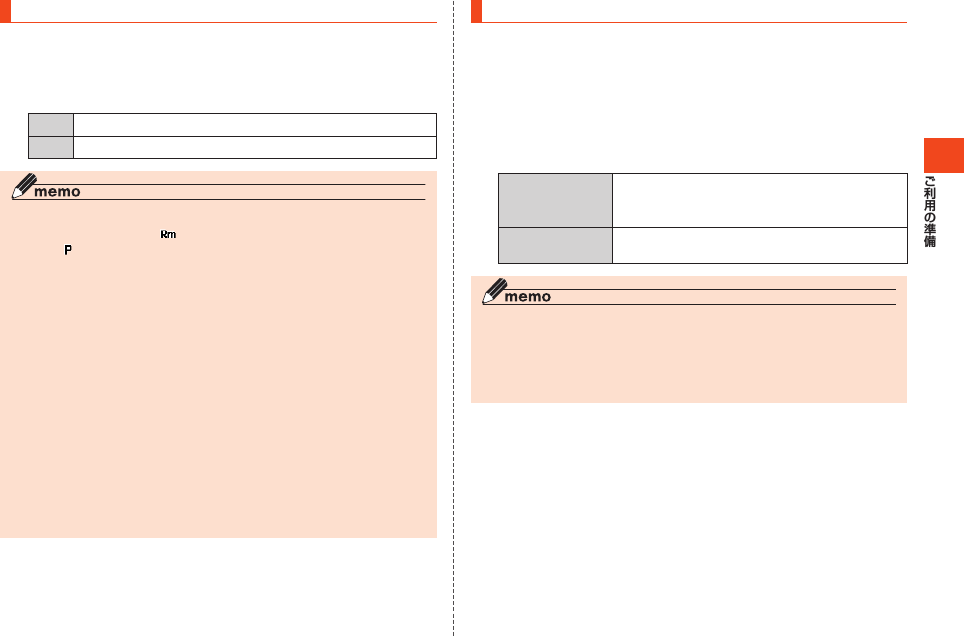
73
エリアを設定する
本製品を使用するエリアを設定します。
1 待受画面でc→[ツール]→[グローバル機能]→c
→[エリア設定]
2日本 日本国内でご利用になる場合
海外 海外でご利用になる場合(PRLに従って自動設定)
◎「エリア設定」を「海外」に設定すると、待受画面にローミング先が表示され、
通話可能な状態のときは が表示されます。パケット通信が可能な状態の
ときは が表示されます。圏外のときは待受画面に「通信エリア検索中」と
表示されます。
◎着信拒否の「海外モード中拒否」を「ON」に設定している場合、「エリア設定」
を「海外」に設定すると着信が自動的に拒否されます。
◎「エリア設定」を「海外」に設定すると、滞在国選択画面が表示される場合が
あります。滞在国を選択してください。
◎ケータイアップデートの予約更新(▶P.316)を設定している場合、「エリア
設定」を変更しようとするとケータイアップデートの予約が設定されてい
る旨のメッセージが表示されます。「YES」を選択して「エリア設定」を変更
すると、予約更新の設定は解除されます。
◎「遠隔ロック(M415)」の「本体ロック解除」を「無効」に設定している場合、
「エリア設定」を変更しようとすると、遠隔操作で本製品にロックが設定さ
れたとき遠隔操作によるロック解除ができない国/地域がある旨のメッ
セージが表示されます。「YES」を選択すると「エリア設定」が変更されます。
◎「エリア設定」を「海外」に設定している場合、「911」「112」が緊急通報番号
となります(国・地域により、ご利用になれない場合があります)。
◎中断中の機能があるときは、設定の変更ができません。他の機能を終了して
から設定してください。
PRL(ローミングエリア情報)を取得する
PRL(ローミングエリア情報)とは、KDDI(au)と国際ローミング契約
を締結している海外提携事業者のエリアに関する情報です。
海外渡航時には、最新のPRLを取得するため、手動で更新・設定してか
ら渡航先でお使いください。
1 待受画面でc→[ツール]→[グローバル機能]→c
→[PRL設定]
2PRL手動更新 PRLを手動で更新します。
•画面の指示に従って、PRLデータをダウン
ロードしてください。
バージョン情報 現在取得しているPRLのバージョンを表示し
ます。
◎PRLデータを取得またはダウンロードするには、EZwebご利用のお申し込
みが必要です。また、Eメール・EZwebの初期設定(▶P.65)は日本国内で
行ってください。
◎古いPRLデータのまま利用し続けている場合は、海外のエリアによって通
信ができなくなることがありますので、あらかじめご了承ください。
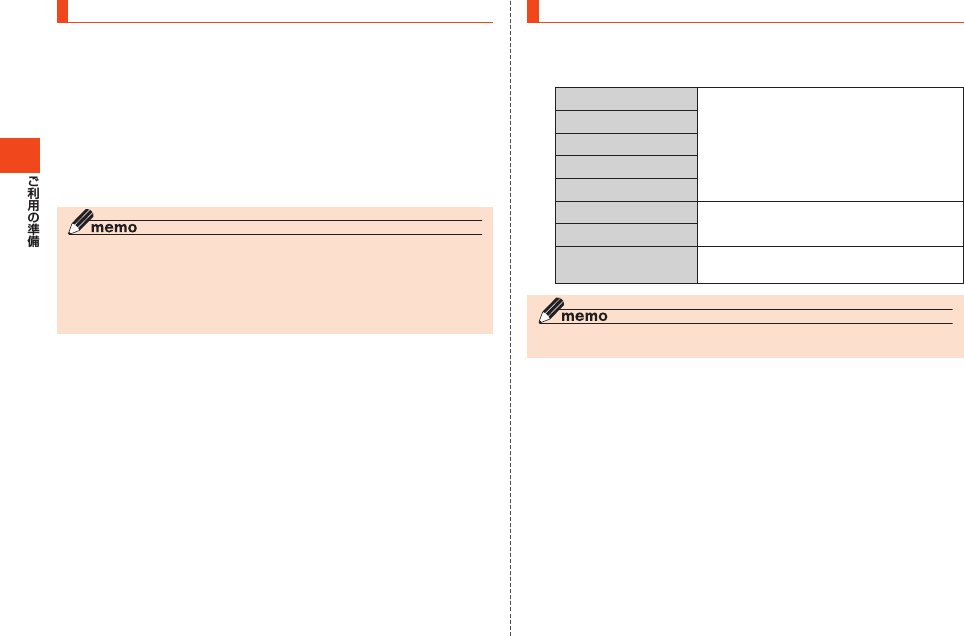
74
航空機モードを設定する
電源を切っているときに、「オートパワーオン(M62)」やアラーム、ス
ケジュールアラーム、ケータイアップデートなど、自動的に電源が入る
機能を動作させないように設定します。
1 待受画面でc→[ツール]→[グローバル機能]→c
→[航空機モード]
2[ON]
航空機モードを解除する場合は、「OFF」を選択します。
◎航空機モードを設定すると、電源を切るたびに航空機モードが有効になる
ので、アラームなどの設定時刻になっても自動的に電源が入りません。
◎航空機モードを「ON」に設定しても、電波のやり取りは行われます。航空機
内では電源をお切りになるか、「電波OFFモード(M52)」に設定してくださ
い。
時計/カレンダーの表示を設定する
1 待受画面でc→[ツール]→[グローバル機能]→c
→[時計表示]
2時計でか(12H) 「エリア設定」で設定しているエリアの時
刻を表示します。
時計でか(24H)
時計(12H)
時計(24H)
ピクト時計
カレンダー(1ヶ月) カレンダーを表示します。
カレンダー(2ヶ月)
日本時計 「エリア設定」で設定しているエリアの時
刻と、日本時間を表示します。
◎選択したデータによってはaで表示位置を調節できます。
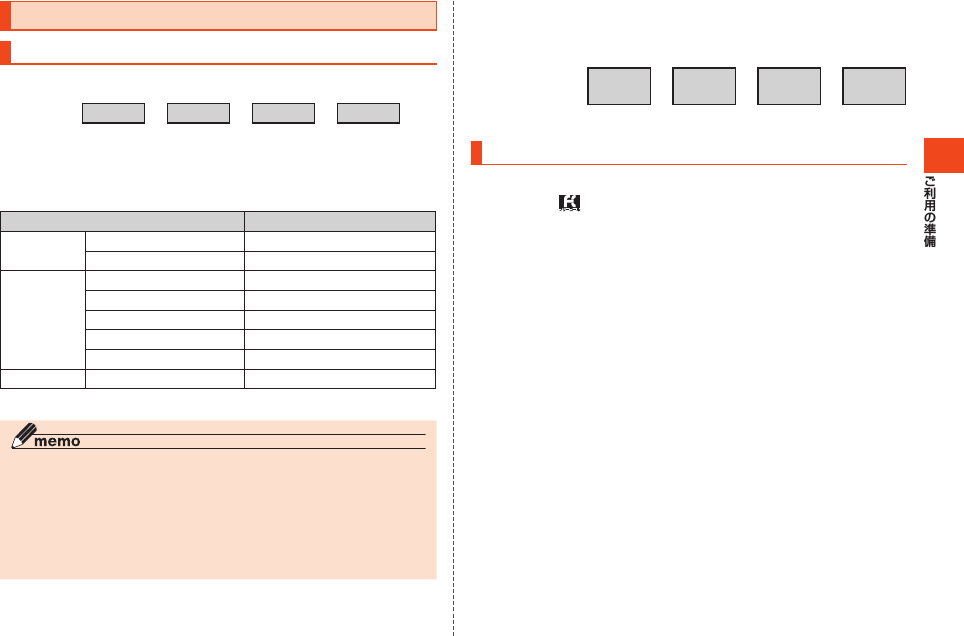
75
お問い合わせ方法
海外からのお問い合わせ
■本製品からのお問い合わせ方法(通話料無料)
「+」
※+ 81 + 3 + 6670 + 6944
※*を1秒以上長押しすると、「+」が入力され、発信時に渡航先の国際アクセス番号が自動で付
加されます。
受付時間:24時間
■
一般電話からのお問い合わせ方法1(渡航先別電話番号)
国・地 域 名 お問い合わせ番号
北米/中南
米
アメリカ 1-877-532-6223
メキシコ 01-800-123-3426
アジア インド 000800-810-1134
インドネシア 001-803-81-0235
韓国 002-800-00777113
香港 001-800-00777113
台 湾・中 国 00-800-00777113
オセアニア ハワイ 1-877-532-6223
受付時間:24時間(通話料無料)
◎ホテル客室からご利用の場合は手数料などがかかる場合があります。
◎地域によっては公衆電話やホテル客室、携帯電話からご利用いただけない
場合があります。
◎携帯電話からのご利用の場合は現地携帯電話会社による国内料金がかかる
場合がありますのでご了承ください。
◎記載のない国・地域、および最新情報についてはauホームページをご参照く
ださい。
■一般電話からのお問い合わせ方法2
「一般電話からのお問い合わせ方法1」に記載のない国・地域からは、以
下の方法でお問い合わせください。
渡航先の国際
アクセス番号 + 81 + 3 + 6670 + 6944
受付時間:24時間(国際通話料がかかります)
日本国内からのお問い合わせ
au電話から(局番なしの)157番(通話料無料)
一般電話から 0077-7-111(通話料無料)
受付時間9:00~20:00(年中無休)
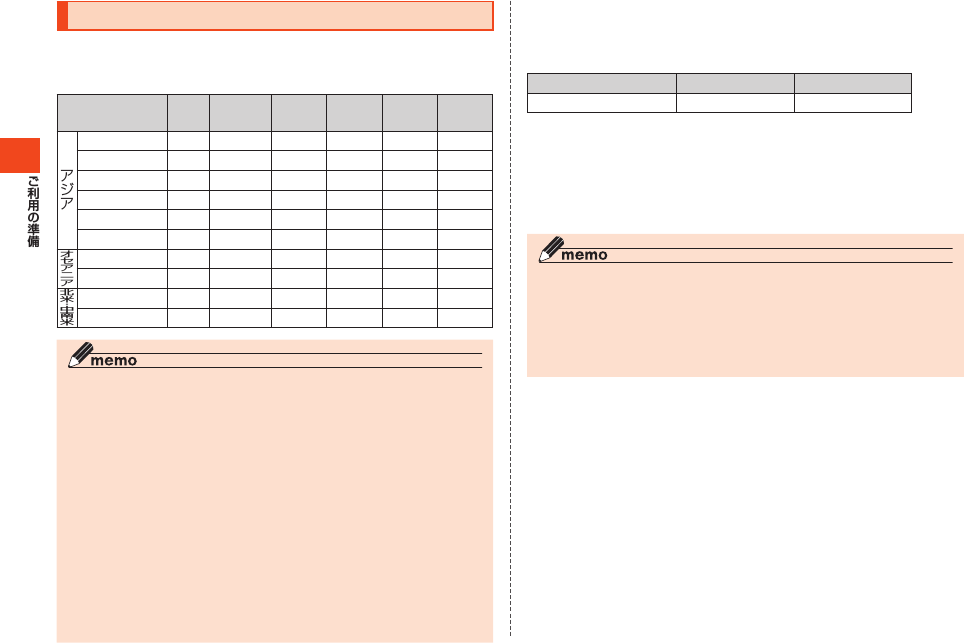
76
サービスエリアと海外での通話料
以下に記載の国・地域や通話料は、主な例となります。渡航先の国・地域
によってご利用いただけるサービスや通話料が異なります。
通話料は免税。単位は円/分。
国・地 域 名 音声
通話
パケット
サービス
滞在国内
通話料
日本への
国際通話料
他国への
国際通話料
着信した
場合の料金
中国 ○ ○ 70 175 265 145
韓国 ○ ○ 50 125 265 70
台湾 ○ ○ 70 175 265 145
インドネシア ○ ○ 70 260 280 155
香港 ○ ○ 70 175 265 145
インド ○ ○ 70 180 280 180
ハワイ ○ ○ 120 140 210 165
サイパン ○ ○ 80 140 210 130
アメリカ ○ ○ 120 140 210 165
メキシコ ○ ○ 70 230 280 180
◎
国内各種割引サービス・パケット通信料定額/割引サービスの対象となりま
せん。
◎海外で着信した場合でも通話料がかかります。
◎発信先は、一般電話でも携帯電話でも同じ通話料がかかります。
◎渡航先でコレクトコール・フリーダイヤルなどをご利用になった場合でも
渡航先での国内通話料がかります。
◎アメリカ本土、ハワイ、サイパンの間の通話料は、各国・地域内通話料金
(120円/分または80円/分)となります。
◎韓国で情報提供ダイヤルをご利用になると一律500円/分の料金がかかり
ますのでご注意ください。
◎中国、香港、台湾の間の通話料は、「他の国への国際通話」料金(265円/分)
となります。
◎国・地域によっては、発信した時点から通話料がかかる場合があります。し
たがって相手につながらなくても通話料が発生することがあります。
◎2013年9月現在の情報です。
◎最新情報についてはauホームページをご参照ください。
■パケットサービス・メッセージサービスの通信料(免税)
海外でご利用できるサービスについては「グローバル機能を設定する」
(▶P.71)をご参照ください。
パケット通信料 Cメール送信料 Cメール受信料
0.35円/パケット 100円/通 無料
■海外ダブル定額
対象となる海外事業者に接続した場合、1日あたり1,980円で約11.4
万パケットまで、約11.4万パケット以上でも1日あたり最大2,980円
でご利用いただけます。
海外ダブル定額について詳しくはauホームページをご参照ください。
◎海外でご利用になった場合の料金です。海外で送受信したパケット量に応
じて課金されます。
◎渡航先でのパケット通信料は、国内各種割引サービス・パケット通信料定
額/割引サービスの対象となりません。
◎Cメールは、送信が完了した時点、または、Cメール蓄積時に送信料が発生し
ます。
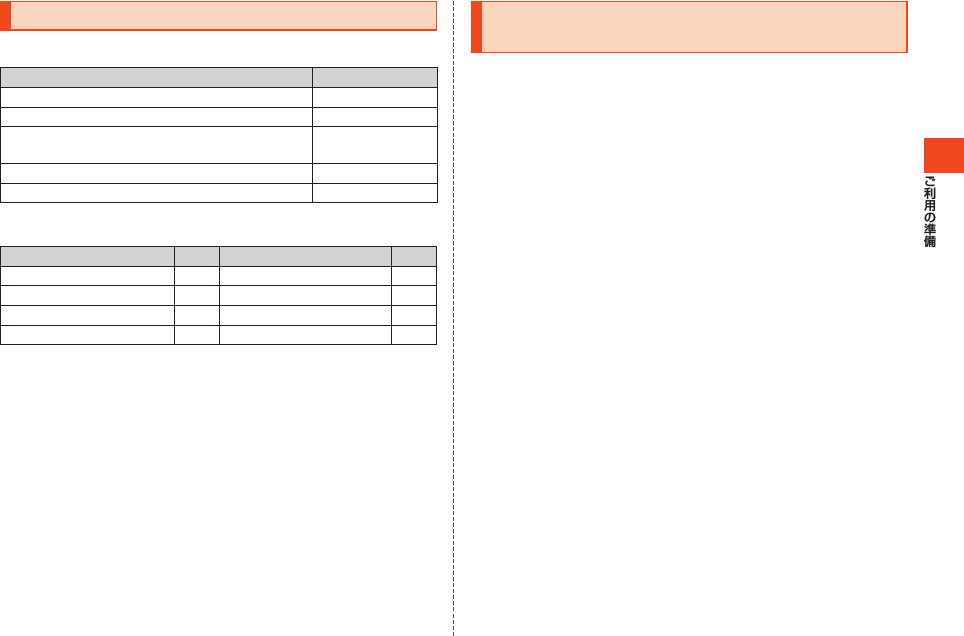
77
国際アクセス番号&国番号一覧
■国際アクセス番号
国・地 域 名 国際アクセス番号
アメリカ・ハワイ・サイパン 011
中国・メキシコ・インド 00
韓国 00700、002、
001
香港・インドネシア 001
台湾 005、002
■国番号(カントリーコード)
国・地 域 名 番号 国・地 域 名 番号
アメリカ合衆国(USA) 1 台湾(TWN) 886
インド(IND) 91 中国(CHN) 86
インドネシア(IDN) 62 香港(HKG) 852
韓国(KOR) 82 メキシコ(MEX) 52
※ハワイ、サイパンの国番号は、アメリカ合衆国(USA)「1」になります。
グローバルパスポートに関するご利用上のご
注意
■渡航先での音声通話に関するご注意
•渡航先でコレクトコール、フリーダイヤル、クレジットコール、プリ
ペイドカードコールをご利用になった場合、渡航先での国内通話料
が発生します。
•国・地域によっては、
Nを押して発信した時点から通話料がかかる
場合があります。
•海外で着信した場合は、日本国内から渡航先までの国際通話料が発
生します。着信通話料については、国内利用分と合わせてauからご請
求させていただきます。着信通話料には国際通話料が含まれていま
すので、別途国際電話会社からの請求はありません。
■通話明細に関するご注意
•通話時刻は日本時間での表記となりますが、実際の通話時刻と異な
る場合があります。
•海外通信事業者などの都合により、通話明細上の通話先電話番号、ご
利用地域が実際と異なる場合があります。
•渡航先で着信した場合、「通話先電話番号」に着信したご自身のau電
話の番号が表記されます。
■渡航先でのパケット通信料に関する注意
•渡航先でのご利用料金は、国内でのご利用分に合算して翌月に(渡航
先でのご利用分につきましては、翌々月以降になる場合があります)
請求させていただきます。同一期間のご利用であっても別の月に請
求される場合があります。
•国内でパケット通信料が無料となる通信を含め、渡航先ではすべて
の通信に対しパケット通信料がかかります。
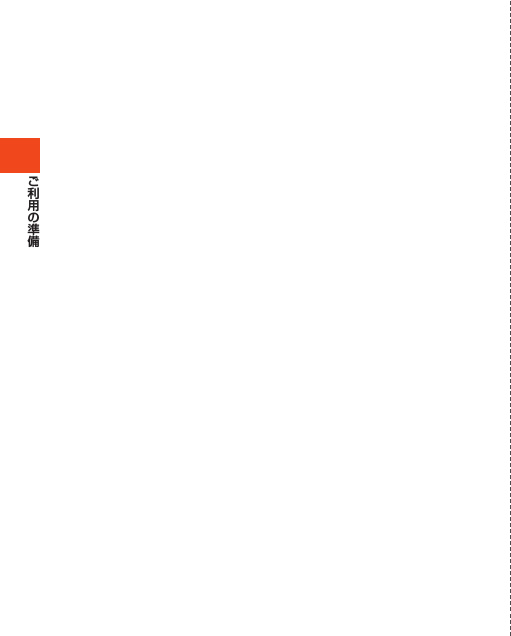
78
■渡航先でのメールのご利用に関するご注意
•渡航先においては、ローミング中アイコンの表示のある場合にパ
ケット通信が可能です。圏内表示のみの場合は音声通話のみご利用
になれます。
•Cメールのデータ量が渡航先の携帯電話網で許容されている長さよ
り長い場合は、Cメールの内容が一部受信できなかったり、複数に分
割されて受信する場合や文字化けして受信する場合があります。ま
た、電波状態などによって送信者がCメールを蓄積されても、渡航先
では受信されません。
•Cメールを電波状態の悪いエリアで受信した場合、日本へ帰国された
後で渡航先で受信したメッセージと同一のメッセージを受信するこ
とがあります。
•渡航先で、電波状態などの問題によりCメールを直接受け取れなかっ
た場合には、送信者がそのCメールを蓄積しても、ローミング中は受
信できません。お預かりしたCメールはCメールセンターで72時間
保存されます。
■その他ご利用上の注意
•渡航先での通話料・パケット通信料は、国内各種割引サービス・パ
ケット通信料定額/割引サービスの対象となりません。
•渡航先により、連続待受時間が異なりますのでご注意ください。
•海外で使用する場合は、海外で使用可能なACアダプタで充電してく
ださい。なお、海外旅行用変圧器を使用して充電しないでください。
•渡航先でリダイヤルする場合は、しばらく間隔をあけておかけ直し
いただくとつながりやすくなります。
•渡航先でグローバルパスポートに着信した場合、原則として発信者
番号は表示されますが、海外通信事業者の事情により「通知不可能」
や、まったく異なる番号が表示されることがあります。また、発信側
で発信者番号を通知していない場合であっても、発信者番号が表示
されることがあります。
•サービスエリア内でも、電波の届かないところではご利用になれま
せん。
•グローバルパスポートは、海外通信事業者の事情によりつながりに
くい場合があります。
•航空機の中では、計器類に悪影響を与えますので、携帯電話の電源は
必ずお切りください。ただし、一部の航空会社ではご利用いただける
場合もございます。詳細はご搭乗される航空会社にお問い合わせく
ださい。
•グローバルパスポートは海外通信事業者ネットワークに依存した
サービスですので、海外通信事業者などの都合により、発着信・各種
サービス、一部の電話番号帯への接続がご利用いただけない場合が
あります。
•渡航先でのネットワークガイダンスは海外通信事業者のガイダンス
に依存します。
•渡航先ローミング中は、「料金安心サービス」の発信規制の対象にな
りません。
•渡航中に「料金安心サービス【ご利用停止コース】」で設定した限度額
を超過した場合、渡航先ではそのままご利用になれますが、帰国後の
国内通話は発信規制となります。また国内で発信規制状態になって
いても、グローバルパスポートとしては渡航先で使うことができま
す。
•番号通知リクエストサービスを起動したまま渡航され、日本以外の
国から着信を受けた場合、相手の方に番号通知リクエストガイダン
スが流れ、着信できない場合がありますので、あらかじめ日本国内で
停止してください。
•渡航先でご利用いただけない場合、au電話の電源をオフ/オンする
ことでご利用可能となる場合があります。
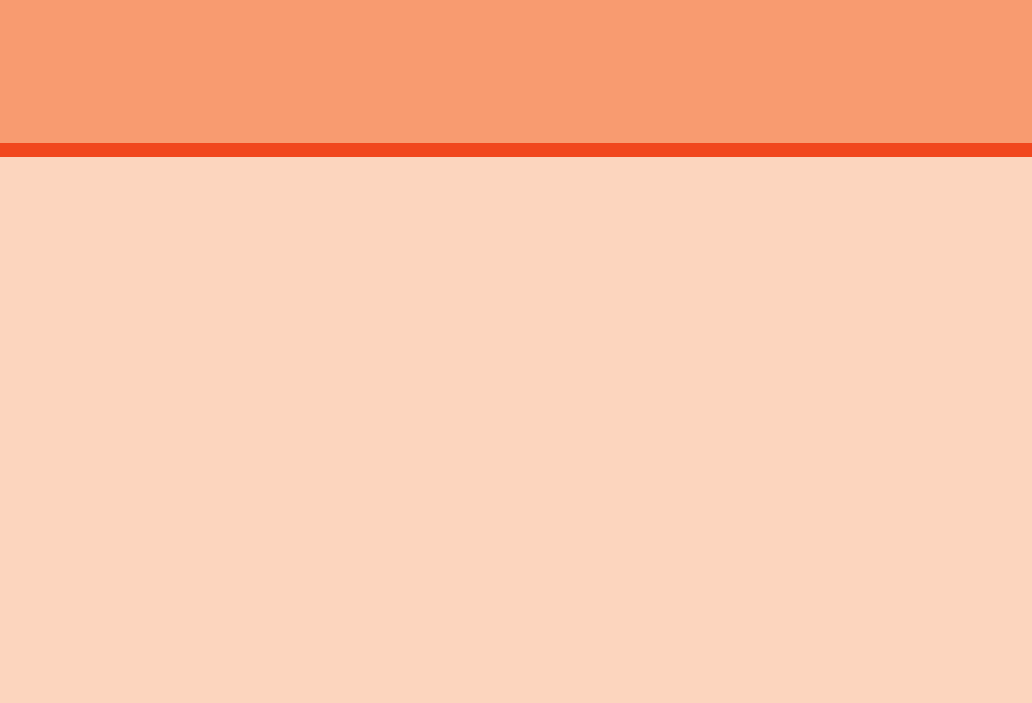
79
基本的な操作を覚える
待受画面とメニューを利用する ........................................................ 80
待受画面の見かた.....................................................................................80
サブディスプレイの見かた...................................................................... 81
待受画面に表示されるメニューやアイコンを利用する........................82
ピクトインフォメーションについて......................................................83
メインメニューを利用する...................................................................... 83
本製品をアレンジする..............................................................................85
共通の操作を覚える ............................................................................86
基本的なキー操作を覚えよう.................................................................. 86
ロックNo.を入力する...............................................................................87
機能を中断する......................................................................................... 87
データを複数選択する..............................................................................87
データを削除する.....................................................................................88
文字入力の方法を覚える .................................................................... 89
文字入力の方法......................................................................................... 91
文字入力のメニューを利用する.............................................................. 94
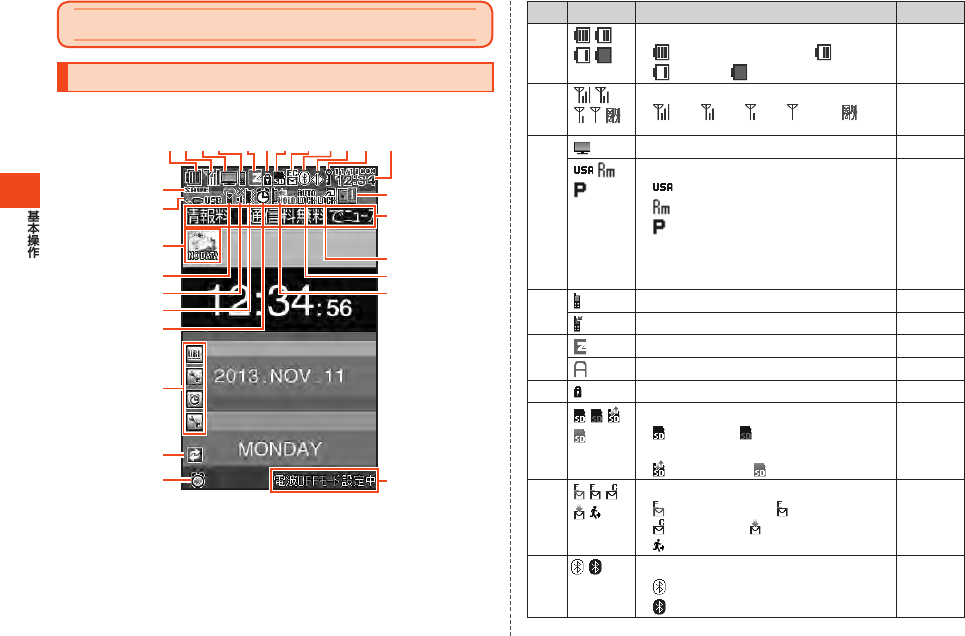
80
待受画面とメニューを利用する
待受画面の見かた
待受画面では、本製品の状態や現在の設定を確認できます。
《待受画面》
⑫
⑳
⑲
⑪⑥①② ⑧⑦ ⑨⑩④ ⑤
⑭
⑮
⑯
⑰
⑱
⑬
③
番号 アイコン 概要 ページ
①
電池レベル状態
十分(点滅は充電中)/ 中位/
要充電/ 残量なし
—
②
電波の強さ(受信電界)
強/ 中/ 弱/ 微弱/ 圏外
※電波OFFモード設定中は表示されません。
—
③テレビ(ワンセグ)起動中 P.227
ローミング情報
ローミング先のエリア
ローミング先で通話が可能な状態
ローミング先でパケット通信が
可能な状態
•「エリア設定」を「海外」に設定している
場合に表示されます。
P.73
④ 通話中 P.108
不在着信 P.110
⑤EZweb使用中 P.156
EZアプリ起動中(点滅は通信中) P.178
⑥セキュリティ(SSL)で通信中 P.156
⑦
microSDメモリカード状態
挿入あり/ 挿入あり
(カメラ撮影保存先は本体)/
アクセス中/ データ表示中
P.247
⑧
メール
未受信Eメール/ 未読Eメール
未読Cメール
バックグラウンド受信中
未読緊急速報メール
P.120
P.145
⑨ Bluetooth®接続状態
待機中
接続中(点滅は復旧中)
P.258
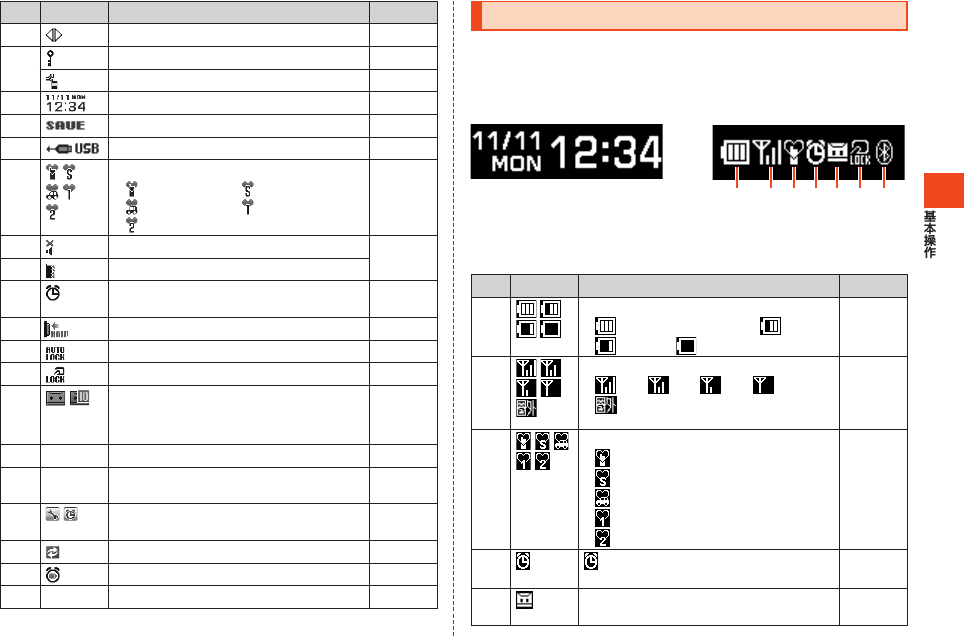
81
番号 アイコン 概要 ページ
⑩EZweb中に進む/戻る操作が可能 P.156
⑪ シークレットモード設定中 P.305
マルチキャスト通信中 P.167
⑫日 付・曜 日・時 刻 P.320
⑬長持ちモード設定中 P.301
⑭USB待受状態 P.315
⑮
マナーモード状態
通常マナー
サイレントマナー
ドライブ
オリジナル1マナー
オリジナル2マナー
P.269
⑯着信音量OFF(サイレント)中 P.292
⑰音声着信のバイブレータON
⑱アラーム/スケジュールアラーム設定
あり
P.278
P.280
⑲サイドキーロック中 P.268
⑳オートロック中 P.301
FeliCaロック中 P.190
など
簡易留守メモ設定中
※簡易留守メモは最大10件まで録音でき、10件で色が
変わります。数字は件数です。(未確認の場合は数字が
赤色で表示されます)
P.270
— EZニュースフラッシュのテロップ P.167
—EZニュースフラッシュのウィンドウ
(ジャンル別アイコン)
P.167
など
ペタメモアイコン P.283
機能中断中 P.87
スヌーズ中 P.280
— 電波OFFモード設定中 P.312
サブディスプレイの見かた
サブディスプレイには「サブディスプレイの表示を設定する(M32)」
(▶P.299)により、時計表示の表示パターンや着信時相手表示※を設定
できます。また、お知らせ表示も表示します。
+を押して表示を切り替えることができます。
① ② ③ ④ ⑤ ⑥ ⑦
《時計表示画面》 《アイコン表示画面》
※「着信時相手表示(M323)」が「表示する」に設定されていても、「アドレス帳ロック(M414)」の
「着信時相手表示」が「表示しない」に設定されている場合は、着信相手は表示されません。
番号 アイコン 概要 ページ
①
電池レベル表示
十分(点滅は充電中)/ 中位/
要充電/ 残量なし
—
②
電波の強さ(受信電界)
強/ 中/ 弱/ 微弱/
圏外
※電波OFFモード設定中は表示されません。
—
③
マナーモード状態
通常マナー
サイレントマナー
ドライブ
オリジナル1マナー
オリジナル2マナー
P.269
④ アラーム/スケジュールアラーム設
定あり
P.278
P.280
⑤簡易留守メモ設定中
(10件録音時は点滅)
P.270
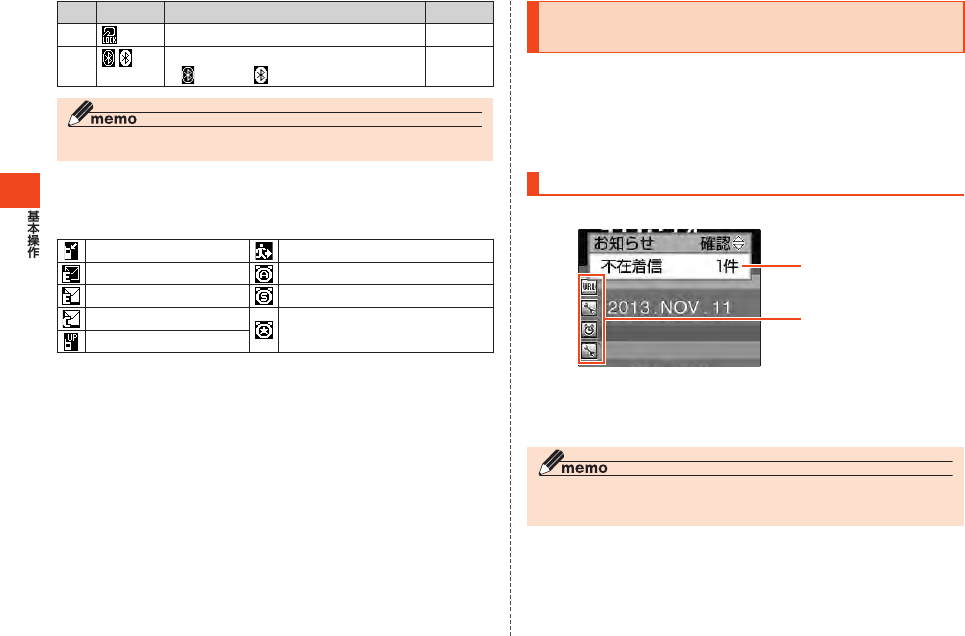
82
番号 アイコン 概要 ページ
⑥FeliCaロック中 P.190
⑦Bluetooth®接続状態
待機中/ 接続中
P.261
◎
サブディスプレイが点灯していない場合は、
+
を押すと点灯します。
■お知らせ表示について
お知らせメニュー(▶P.82)表示中に本製品を閉じると、サブディスプ
レイでは次のようなお知らせ情報が表示されます。
不在着信あり 緊急速報メールあり
未受信Eメールあり アラームお知らせあり
新着Eメールあり
スケジュールアラームお知らせあり
新着Cメールあり
アラーム/スケジュールアラーム
複数お知らせあり
ケータイアップデート受信あり
待受画面に表示されるメニューやアイコンを
利用する
不在着信やメール受信などがあると、待受画面に「お知らせメニュー」
が表示されます。またメモ帳や機能などをすばやく呼び出すことがで
きるように、待受画面にペタメモを貼り付けることができます。
ペタメモについては「ペタメモを利用する」(▶P.283)をご参照くださ
い。
お知らせメニューの内容を確認する
お知らせがあると、その種類と件数が待受画面に表示されます。
お知らせメニュー
ペタメモ
1 お知らせメニュー表示中にc
2 確認するお知らせを選択→c
(確認)
◎待受画面にお知らせメニューが表示されているときは、
Fを押すたびに
ペタメモ表示→待受画面→お知らせメニュー表示の順に切り替わります。
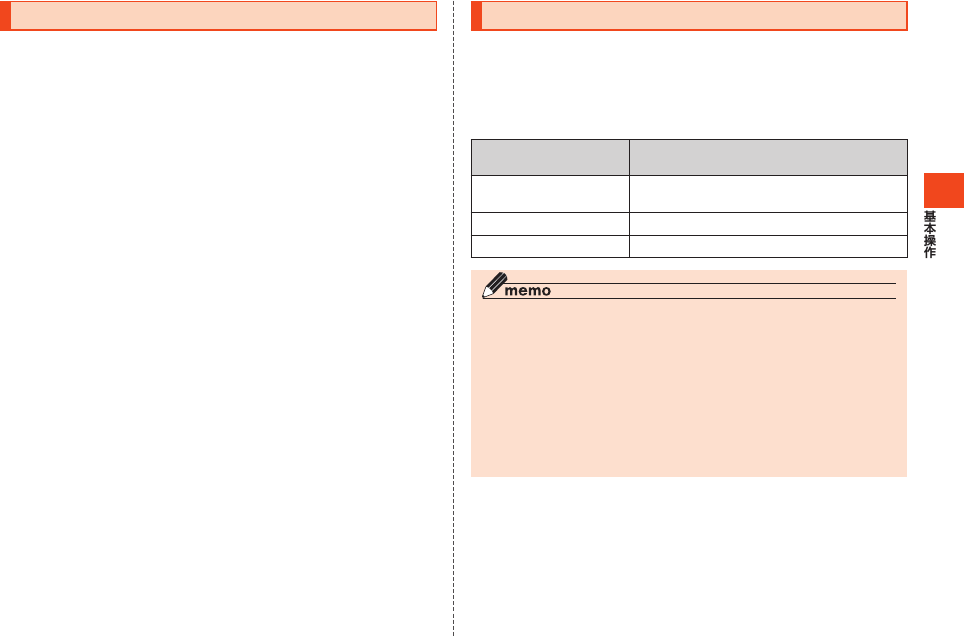
83
ピクトインフォメーションについて
メインディスプレイ最上部にはメール受信時にEメール差出人、件名、
Cメール差出人、本文のお知らせ、緊急速報メールの情報が1回スク
ロール表示されます。(▶P.298「待受画面に表示する情報を設定する
(M312)」)
なお、他の機能が画面最上部を使用している場合は表示されません。
メインメニューを利用する
本体カラーによって、お買い上げ時に設定されているメニューのデザ
インは異なります。また、よく使う機能だけに限定した「シンプルメ
ニュー」に変更することもできます。
本書では、本体カラー「オレンジ」のお買い上げ時の表示を例に説明し
ております。
本体カラー お買い上げ時に設定されている
メニューのデザイン
オレンジ/ピンク/
イエローグリーン カラーパネル
ホワイト クリスタル
ブラック デジタル
◎メニューのデザインは、「メニューデザイン」または「ケータイアレンジ」で
変更できます。(▶P.84「メインメニューを変更する」、▶P.85「本製品をア
レンジする」)
◎本書ではオレンジの「カラーパネル」デザインによる操作方法で説明してい
ます。
◎ティーンズモード中はティーンズモードメニューが表示され、メニューの
デザインを変更することはできません。
ティーンズモードメニューでは、「アドレス帳」「Cメール」「時計」「電卓」
「メモ」「漢字チェック」「簡易ライト」「機能設定」を選択できます。(▶P.322
「ティーンズモードを設定する(M81)」)
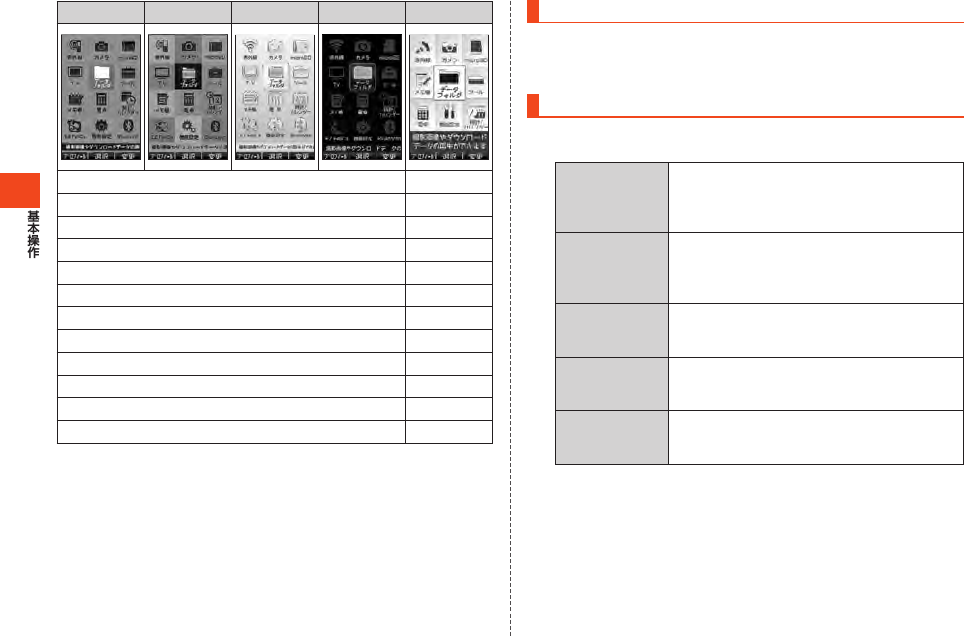
84
メインメニューを表示する
1 待受画面でc
メインメニューが表示されます。
メインメニューを変更する
1 待受画面でc→%
(変更)→[メニューデザイン]
2プリセットデー
タ
お買い上げ時に用意されているメニューから
選択します。
•メニューデータは、選択中に%
(再生)で
確認できます。
データフォルダ データフォルダ内のメニューデータから選択
します。
•メニューデータは、選択中に%
(再生)で
確認できます。
EZwebで探す EZwebのページからメニューデータをダウ
ンロードします。
▶P.158「EZweb上の音や画像を利用する」
サイトKで探す 京セラサイトKのページを表示して、メニュー
データをダウンロードします。
▶P.158「EZweb上の音や画像を利用する」
ケータイ
アレンジに従う
ケータイアレンジファイルの設定に従いま
す。
▶P.85「本製品をアレンジする」
カラーピース カラーパネル
クリスタル デジタル
シンプルメニュー
赤外線 赤外線
カメラ カメラ
microSD microSD
TV メモ帳
データフォルダ
データフォルダ
ツール ツール
メモ帳 電卓
電卓 機能設定
時計/カレンダー
時計/カレンダー
EZFeliCa -
機能設定 -
Bluetooth -
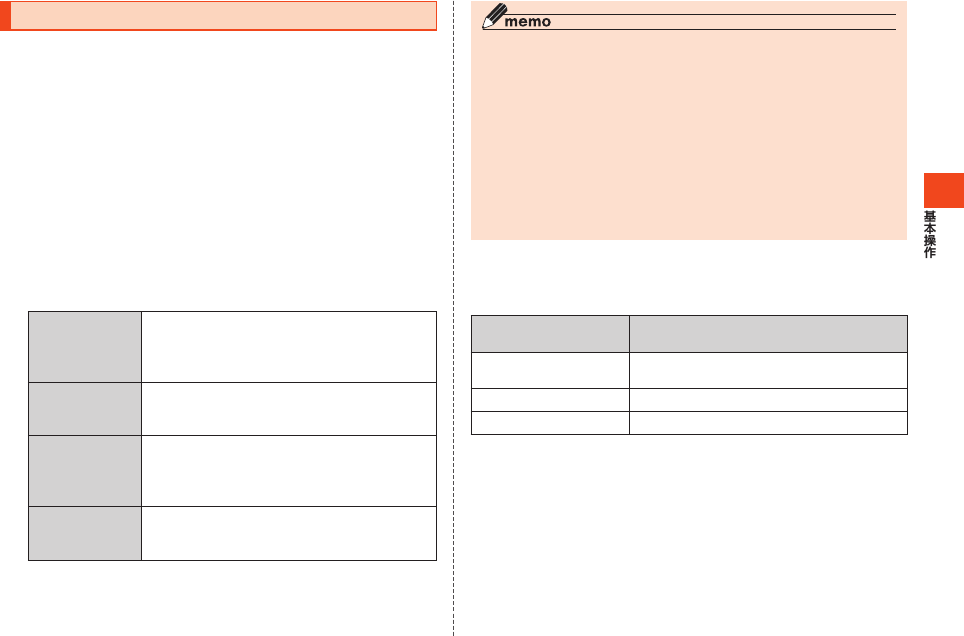
85
本製品をアレンジする
画面デザインや着信音のデータをパッケージにしたケータイアレンジ
ファイルを選択して、本製品の次の各設定を一括変更します。
ケータイアレンジファイルによって、一括変更できる機能は異なります。
•メインメニュー
•待受画面
•ピクト表示
•音声着信画面
•Cメール受信音
•配色設定
•アラーム音
•アラーム画像
•電話番号入力画面
•音声着信音
•Eメール受信音
•メール送信中画面
•Eメール受信中画面
•EZメニュー
1 待受画面でc→%
(変更)→[ケータイアレンジ]→
[設定]
2プリセットデー
タ
お買い上げ時に用意されているケータイアレ
ンジファイルは3種類です。
•ケータイアレンジファイル内の各設定は、
選択中に%
(再生)で確認できます。
データフォルダ 「ケータイアレンジ」フォルダ内から選択します。
•ケータイアレンジファイル内の各設定は、
選択中に%
(再生)で確認できます。
EZwebで探す EZケータイアレンジページからケータイア
レンジファイルをダウンロードし、「ケータイ
アレンジ」フォルダに保存します。
▶P.158「EZweb上の音や画像を利用する」
サイトKで探す EZwebで専用サイトに接続して、ケータイア
レンジファイルをダウンロードします。
▶P.158「EZweb上の音や画像を利用する」
◎「メモリリセット(M462)」「オールリセット(M464)」を行うと、データ
フォルダの「ケータイアレンジ」フォルダにあるケータイアレンジファイル
は削除されます。
◎ケータイアレンジファイルを登録すると、そのケータイアレンジファイル
に含まれるすべての設定が有効になり、一部のみを設定することはできま
せん。ただし、一括登録後にメニューなどの部分変更を可能にするケータイ
アレンジファイルもあります。
◎ケータイアレンジの設定には時間がかかる場合があります。「XX%処理中」
とメッセージが表示されているときに、着信/アラームなどの割り込みが
入った場合は、設定が中断され、設定前のケータイアレンジの設定に戻りま
す。設定が中断された場合は、もう一度、ケータイアレンジの設定を行って
ください。
■本体カラーとケータイアレンジ設定について
本体カラーによって、お買い上げ時に設定されているケータイアレン
ジファイルは異なります。
本体カラー お買い上げ時に設定されている
ケータイアレンジファイル
オレンジ/ピンク/
イエローグリーン カラーパネル
ホワイト クリスタル
ブラック デジタル
■ケータイアレンジファイルの有効期限について
•ケータイアレンジファイルの有効期限を確認するには、「データの詳
細情報を表示する」(▶P.244)をご参照ください。
•有効期限を持つケータイアレンジファイルには、「有効年月日」と「有
効日数」の2つのタイプがあります。
•有効期限が満了になると、設定したケータイアレンジファイルは待
受画面にて自動的にお買い上げ時の状態に戻ります。ただし、お客様
が部分変更している設定については、そのままの設定内容が引き継
がれます。
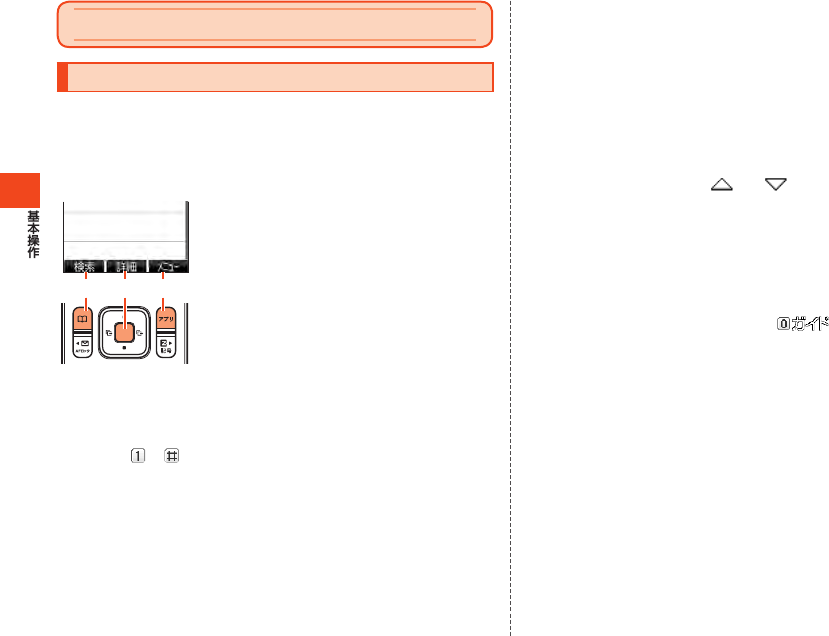
86
共通の操作を覚える
基本的なキー操作を覚えよう
■画面の最下行に表示された内容を実行するには
画面の最下行に表示された内容を実行するには、対応するキーを押し
ます。
(画面例)
① ③②
①「詳細」は、
cセンターキーを押します。
②「検索」は、
&アドレス帳キーを押しま
す。
③「メニュー」は、
%アプリキーを押しま
す。
■項目を選択するには
表示された項目を選択するには、
jやaで項目を選択してcを押し
ます。
メニューに ~ などが表示されている場合は、そのキーを押して
も選択できます。
•rを押しても、項目を選択できる場合があります。
■1つ前の画面に戻るには
Cを押すと、1つ前の画面に戻ることができます。
•lを押しても、戻ることができる場合があります。
•画面に「戻る」と表示されている場合、
&を押しても戻ることがで
きます。
■待受画面に戻るには
各機能から待受画面に戻るには、
Fを押します。
•一定時間キー操作をしないと、自動的に待受画面に戻る場合があり
ます。
•通話中に各機能を呼び出している場合は、通話が切れる場合があり
ます。
■数字を入力するには
0~9を押すと、数字を入力できます。
数字を入力する欄の右側に「 」と「 」が表示されている場合は、
jを押すことで、数を増減できます。
■前後のデータへ移動するには
データの表示中/再生中、メール表示中などにRを押すと次のデー
タへ、
Lを押すと前のデータへ移動できます。
■キー操作のガイドを表示するには
カメラの操作中やデータの再生中など、 (キー操作ガイドアイ
コン)が表示されている画面で0を押すと、画面上にキー操作のガ
イドが表示されます。もう一度0を押すと、ガイドが非表示になり
ます。
■確認のため再生/表示するには
音やメロディ、画像の設定中に%を押すと、確認のため再生/表示
できます。
Cを押すと、元の画面に戻ります。
■ページスクロールするには
メール一覧画面、メール内容表示画面、データ一覧画面などでは、
lを
押すと上に、
rを押すと下にページスクロールできる場合がありま
す。
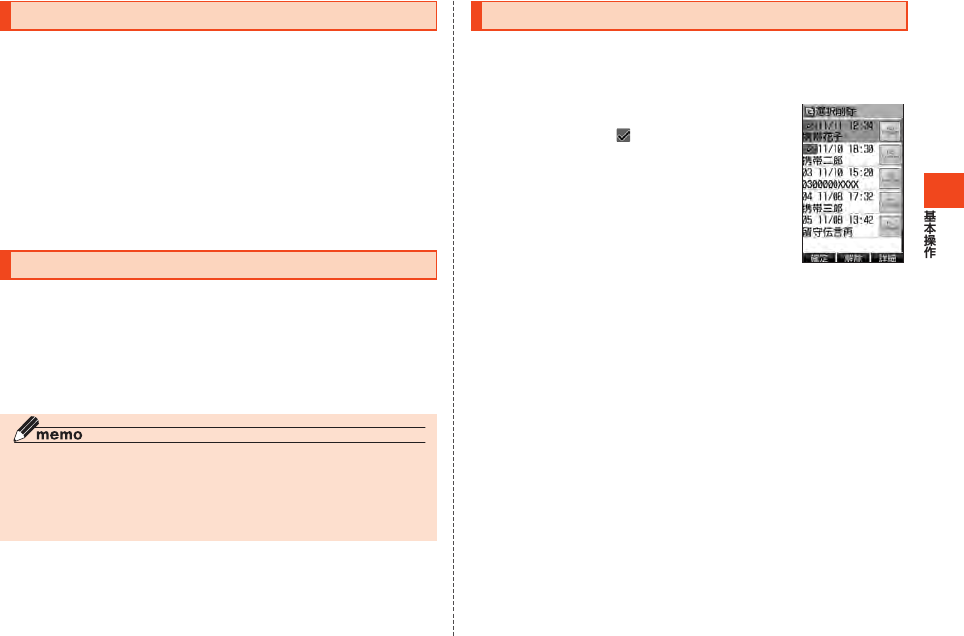
87
データを複数選択する
データをコピー/移動/保存/削除などする際に、「選択コピー」や「選
択移動」「選択保存」「選択削除」などを選択すると、複数のデータを選択
できます。
1jまたはaでデータを選択→c
選択したデータには が表示されます。
別のデータを選択してcを押すと、複数のデータ
を選択できます。
選択済みのデータを選択してc
(解除)を押すと、
解除できます。
《データ選択例
(選択削除画面)》
ロックNo.を入力する
「各機能の利用を制限する(M42)」(▶P.305)で制限した機能を利用す
るときや、データを全件削除するときなど、重要な操作を行うときは、
ロックNo.の入力を求められます。(▶P.56「ご利用いただく各種暗証
番号について」)
1 ロックNo.の入力が必要な操作をする
ロックNo.入力画面が表示されます。
2 ロックNo.を入力→c
間違ったロックNo.を入力した場合には、エラーメッセージが表示され
ます。正しいロックNo.を再入力してください。
機能を中断する
本製品では、操作中の機能を中断して待受画面に戻ることができます。
中断中に他の機能を起動したり、中断している他の機能の操作を再開
できます。
機能を中断できる機能は次の通りです。
•Eメール(▶P.120) •EZweb(▶P.156)
•EZナビウォーク(▶P.168) •EZアプリ(▶P.178)
◎EメールとEZwebは、あらかじめ「機能中断設定(M53)」(▶P.313)で機能
を中断できるように設定してください。
◎中断している機能がある場合は、待受画面でdを押すと中断中の機能アイ
コンが最初に選択されます。
◎機能中断中でも、アプリによっては一定時間で終了するものがあります。
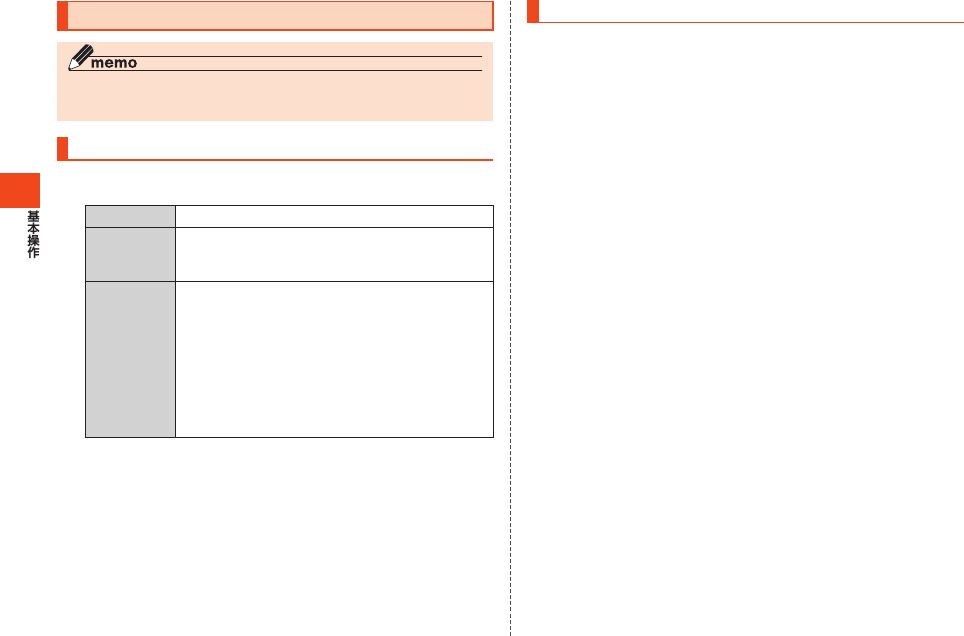
88
期限切れデータを削除する
データフォルダ内のデータの中から、再生回数制限、再生期限制限、再
生期間制限、有効期限が設定されているデータのうち、制限を超えて再
生できなくなったデータを一括して全件削除します。
1 待受画面でc→[データフォルダ]→フォルダを選択
→c→%
(メニュー)
2[削除]→[期限切れ削除]
データを削除する
◎データによっては、削除するまで時間がかかることがあります。
◎保護されたデータを含んでいた場合、確認メッセージが表示されます。
1件/選択/全件削除する
1 各機能の画面で%
(メニュー)→[削除]
21件削除 選択した1件のデータを削除します。
選択削除 データを選択して削除します。
データを選択→c→&
(確定)→[YES]または
[はい]
全件削除/
フォルダ内
全件削除
一覧表示中の全件を削除します。
ロックNo.を入力→c→[YES]または[はい]
•シークレットが設定されているデータも、すべ
て削除されます。
•発信履歴/着信履歴など、全件削除でロック
No.入力画面が表示されないものもあります。
•Eメールやお気に入りリストなどを全件削除す
る場合は[YES]または[はい]→ロックNo.を入
力→cと操作します。
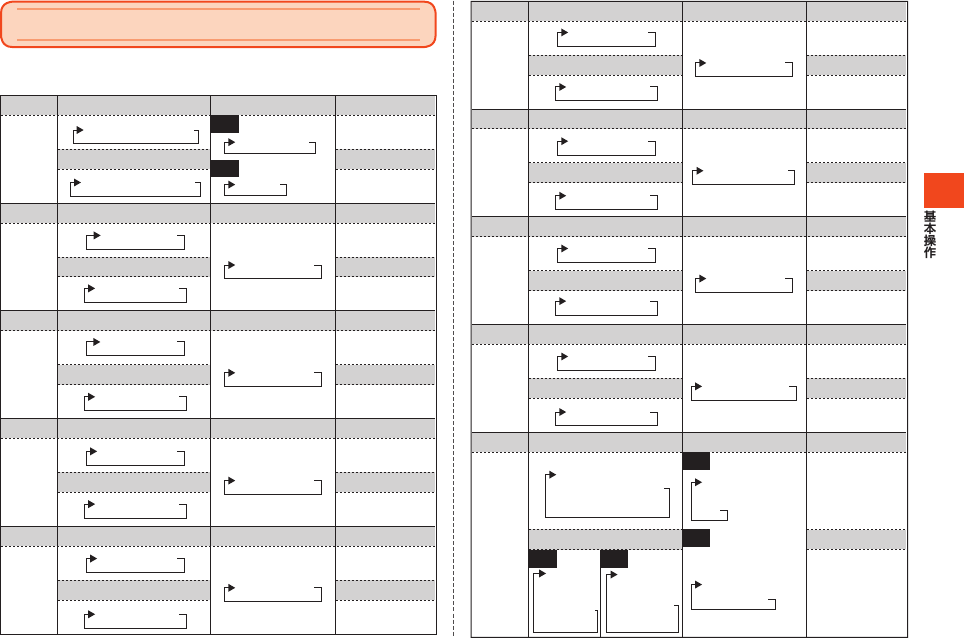
89
文字入力の方法を覚える
■文字入力時の各キーの割り当て一覧
文字種 漢あ(漢 字・ひ ら が な )
カナ(カタカナ、全角/半角)
Aa(英字、全角/半角)
12(数字、全角/半角)
ダイヤル入力
文字種 漢あ(漢 字・ひ ら が な )
カナ(カタカナ、全角/半角)
Aa(英字、全角/半角)
12(数字、全角/半角)
ダイヤル入力
文字種 漢あ(漢 字・ひ ら が な )
カナ(カタカナ、全角/半角)
Aa(英字、全角/半角)
12(数字、全角/半角)
ダイヤル入力
文字種 漢あ(漢 字・ひ ら が な )
カナ(カタカナ、全角/半角)
Aa(英字、全角/半角)
12(数字、全角/半角)
ダイヤル入力
文字種 漢あ(漢 字・ひ ら が な )
カナ(カタカナ、全角/半角)
Aa(英字、全角/半角)
12(数字、全角/半角)
ダイヤル入力
1
2
3
4
5
あいうえおぁぃぅぇぉ
か きくけ こ
さしす せ そ
たち つ てとっ
なにぬねの
ア イ ウ エ オ ァィゥェォ
カキクケコ
タ チ ツ テトッ
ナニヌネノ
abcABC2
全角
.@ − _ / :  ̄1
半角
.@-_/:~1
defDEF3
ghiGHI4
jklJKL5
サシスセソ
1
2
3
4
5
1
2
3
4
5
文字種 漢あ(漢 字・ひ ら が な )
カナ(カタカナ、全角/半角)
Aa(英字、全角/半角)
12(数字、全角/半角)
ダイヤル入力
文字種 漢あ(漢 字・ひ ら が な )
カナ(カタカナ、全角/半角)
Aa(英字、全角/半角)
12(数字、全角/半角)
ダイヤル入力
文字種 漢あ(漢 字・ひ ら が な )
カナ(カタカナ、全角/半角)
Aa(英字、全角/半角)
12(数字、全角/半角)
ダイヤル入力
文字種 漢あ(漢 字・ひ ら が な )
カナ(カタカナ、全角/半角)
Aa(英字、全角/半角)
12(数字、全角/半角)
ダイヤル入力
文字種 漢あ(漢 字・ひ ら が な ) Aa(英字、全角/半角)
12(数字、全角/半角)
カナ(カタカナ、全角/半角) ダイヤル入力
6
7
8
9
0
わをんわ、 。 − ・ ∼
! ?空白(スペース)
はひふへほ
まみむめも
や ゆ よ ゃゅょ
らりる れ ろ
ハヒフヘ ホ
マミム メモ
ヤ ユ ヨャュョ
ラリルレロ
mnoMNO6
pqrsPQRS7
tuvTUV8
wxyzWXYZ9
6
7
8
9
0
6
7
8
9
0
全角
全角
ワヲン
、。−・
∼ ! ?
空白(スペース)
半角
半角
ワヲン
、 。 − ・
~ ! ?
空白
(スペース)
. , − _ ’ !
? 空白(スペース)
0
. , - _ ’ ! ? 空白
(スペース) 0
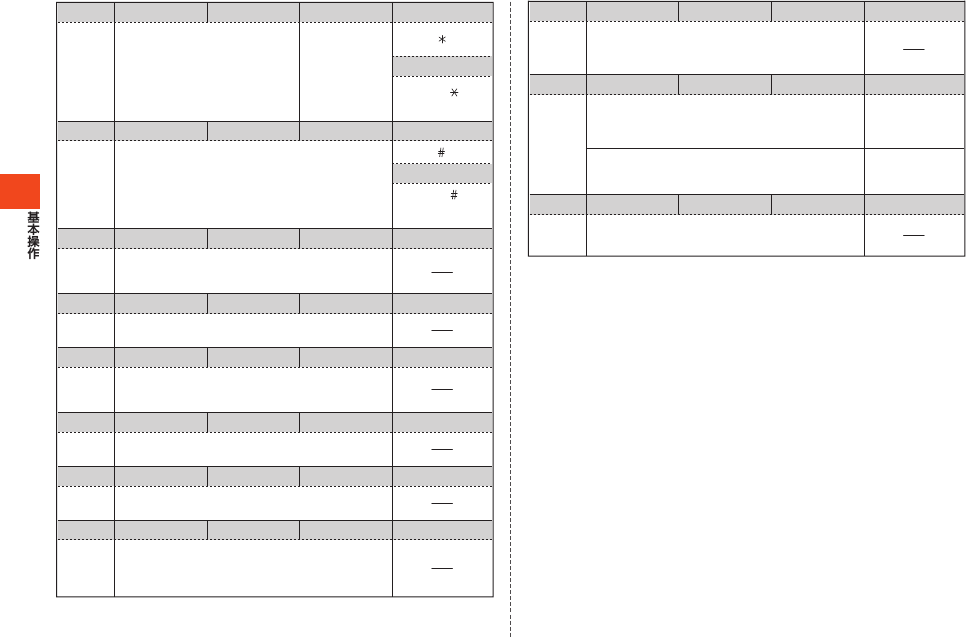
90
文字種
漢あ(漢 字・ひ ら が な )
カナ(カタカナ、全角/半角)
Aa(英字、全角/半角)
12(数字、全角/半角)
ダイヤル入力
文字種
漢あ(漢 字・ひ ら が な )
カナ(カタカナ、全角/半角)
Aa(英字、全角/半角)
12(数字、全角/半角)
ダイヤル入力
文字種
漢あ(漢 字・ひ ら が な )
カナ(カタカナ、全角/半角)
Aa(英字、全角/半角)
ダイヤル入力
文字種
漢あ(漢 字・ひ ら が な )
カナ(カタカナ、全角/半角)
Aa(英字、全角/半角)
ダイヤル入力
文字種
漢あ(漢 字・ひ ら が な )
カナ(カタカナ、全角/半角)
Aa(英字、全角/半角)
ダイヤル入力
文字種
漢あ(漢 字・ひ ら が な )
カナ(カタカナ、全角/半角)
Aa(英字、全角/半角)
ダイヤル入力
文字種
漢あ(漢 字・ひ ら が な )
カナ(カタカナ、全角/半角)
Aa(英字、全角/半角)
ダイヤル入力
文字種
漢あ(漢 字・ひ ら が な )
カナ(カタカナ、全角/半角)
Aa(英字、全角/半角)
ダイヤル入力
カーソルの左移動
変換候補の一覧では変換候補の選択
メニューから機能引用、定型文などを呼び出し
通常変換と予測変換の切り替え(文字種が「漢あ」の場合のみ)
*
L
l
カーソルの右移動
変換候補の一覧では変換候補の選択
文字確定後は、文字の一番後ろで右にカーソルを移動すると、
半角の空白(スペース)を入力
r
%
&文字種の切り替え、英数カナ変換(文字種が「漢あ」の場合のみ)
#文字入力時は、1つ前の文字を表示(バック 機 能 )
文字確定後は、改行
小文字と大文字を切り替え
゛(濁点)や゜(半濁点)を付加
変換対象がない場合、以下の記号を入力
全角の場合……、。−・∼!?空白(スペース)
半角の場合……、。-・~
!?
空白(スペース)
未確定文字の確定時に確定直前の状態に戻る(1回)
削除した文字の復帰(連続する10回の削除まで復帰)
貼り付けや引用などにより挿入した文字を削除(1回)
R文字入力時に、絵文字→顔文字→全角記号→半角記号の一覧
を表示
短く押す… …
1秒以上長押し…… +(プラス)
短く押す… …
1秒以上長押し……
-( ハ イ フ ン )/ P( ポ ー ズ )
英字の小文字と大文字を
切り替え
変換対象がない場合、以
下の記号を入力
全角の場合…….,− _ ’
!?
空 白( スペース)
半角の場合…….,-_’!?
空 白( スペース)
文字種
漢あ(漢 字・ひ ら が な )
カナ(カタカナ、全角/半角)
Aa(英字、全角/半角)
ダイヤル入力
文字種
漢あ(漢 字・ひ ら が な )
カナ(カタカナ、全角/半角)
Aa(英字、全角/半角)
ダイヤル入力
文字種
漢あ(漢 字・ひ ら が な )
カナ(カタカナ、全角/半角)
Aa(英字、全角/半角)
ダイヤル入力
カーソルの上下移動
変換候補の選択
改行のできる箇所で文字確定後、文字の一番後ろにカーソル
がある状態で下にカーソルを移動させると改行
短く押す ................. カーソル上の文字を1文字削除
カーソル上に文字がない場合は、カーソ
ル以前の文字を1文字削除
変換の中止(文字入力画面に戻ります)
1秒以上長押し ...... カーソル以後の文字をすべて削除
カーソル以後に文字がない場合は、カー
ソル以前の文字をすべて削除
文字サイズの切り替え
デコレーションメニューを呼び出し
(デコレーションメールのみ)
u
d
C
N
短く押す………
1桁削除
1秒以上長押し……
すべて削除
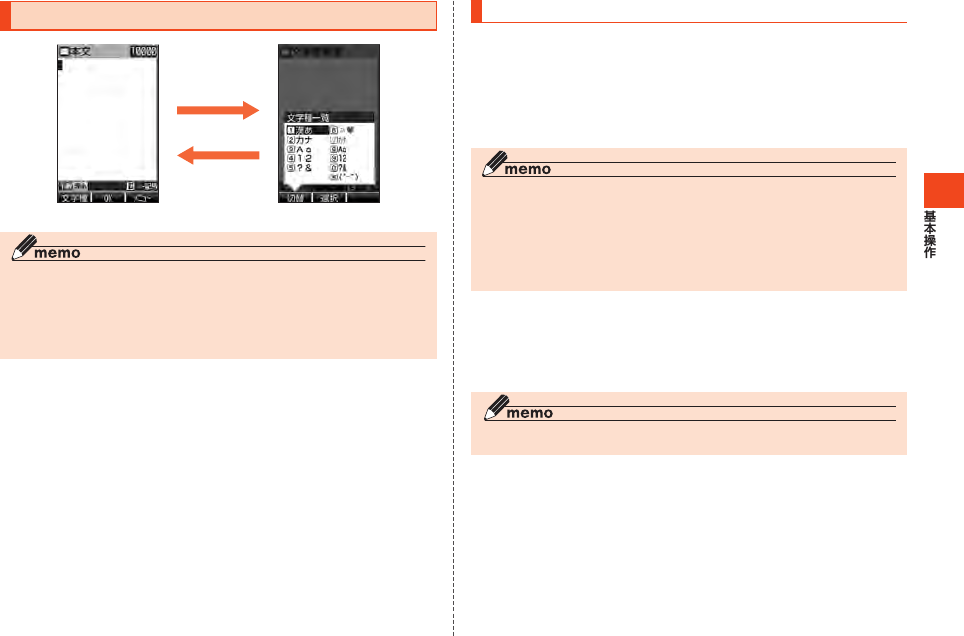
91
文字入力の方法
&
(文字種)
C
《Eメールの本文入力画面》 《文字種一覧画面》
◎選択できる文字種は、入力画面によって異なります。
◎他機種やパソコンから、Eメールや赤外線通信、ケーブル接続で受信したテ
キストデータの場合、本製品にない文字(一部の漢字など)があると、その箇
所が空白(スペース)に置き換えられるなど、正しく表示されないことがあ
ります。
ひらがな/漢字/カタカナ/英数字の入力
■かな入力と2タッチ入力について
文字種を漢字またはカタカナ(全角/半角)に切り替えたときの入力方
式には、「かな方式」と「2タッチ方式」の2種類があります。設定方法に
ついては、「文字入力のメニューを利用する」(▶P.94)の「入力方式」を
ご参照ください。
◎「入力方式」を「かな方式」に設定した場合、各キーに割り当てられた文字を
入力できます。
各キーの割り当てについては、「文字入力時の各キーの割り当て一覧」
(▶P.89)をご参照ください。
◎「入力方式」を「2タッチ方式」に設定した場合、2桁の数字で文字を入力でき
ます。(▶P.93「2タッチ入力」)
■英数カナ変換について
ひらがなを入力して&
(英数カナ)を押すと、入力時に押したダイヤ
ルキーに対応した英字/数字/カタカナ/記号の変換候補一覧が表示
されます。
◎「入力方式」を「2タッチ方式」に設定した場合、この機能は利用できません。
■漢字変換について
「変換モード」を「予測変換」に設定している場合は、ひらがなの入力時
に予測変換候補が表示されます。変換候補表示中に%
(通常変換/
予測変換)を押して予測変換候補と通常変換候補の一覧を切り替える
ことができます。「変換モード」を「通常変換」に設定している場合は、ひ
らがなを入力してjを押して通常変換候補を表示します。
C
:確定する前に押すと、変換を解除します。
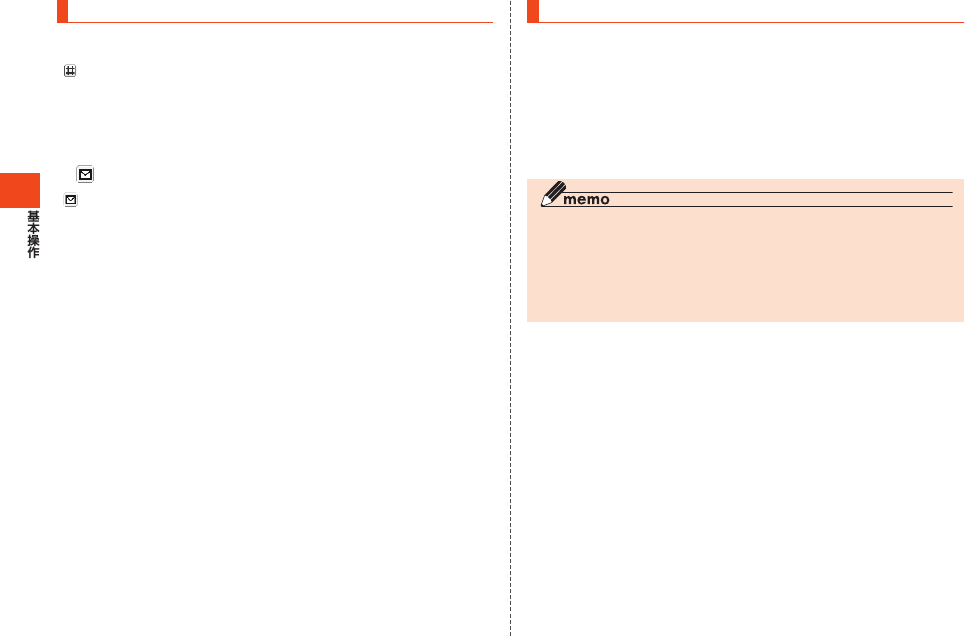
92
文字の修正
■バック機能について
「バック」が表示されているときに#を押すと、文字入力時にキー
を押しすぎて入力したい文字を行きすぎた場合でも、前の文字に戻す
ことができます。
例:「き」を入力したかったのに「く」になってしまったとき、
#を押
すと、「き」に戻ります。
■ 元に戻す機能について
「元に戻す」が表示されているときにLを押すと、文字変換の後で
は、直前に確定した文字を削除できます。
また、直前に行った操作を元の状態に戻すことができます。
予測変換機能
予測変換機能を利用すると、よく使う言葉や過去に変換・確定した文節
を途中まで入力しただけで変換できます。
例:「か」と入力するだけで、「彼」などの予測変換の候補が表示され、
j→aを押すと選択できます。また、確定した文に続くことが予
想される予測変換の候補も表示されます。
例:「私」と入力すると、予測変換の候補に「は」「の」「が」などが表示されま
す。
j→aを押すと選択できます。
◎表示される予測変換の候補は、過去に変換・確定を行った状況によって、異
なります。
◎入力したい文字が予測変換の候補にない場合は、
%
(通常変換)を押して
変換してください。
◎オプション辞書を登録すると、予測変換の候補として表示されるようにな
ります。
■字数指定予測
字数を指定して変換させることができます。カーソルが文末の右位置
にあるとき、
rを押すごとに「○」が表示されます。「○」は任意の1文字
とし、変換候補には入力文字数以上の候補を表示します。
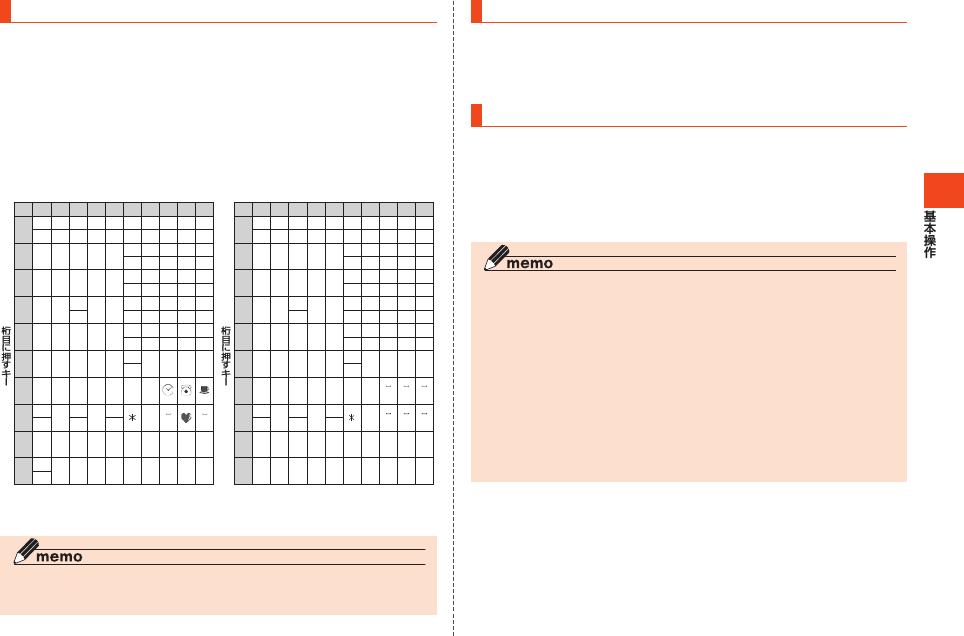
93
2タッチ入力
「入力方式」(▶P.95)を「2タッチ方式」にすると、2桁の数字で文字を
入力できます。
1桁目を入力すると数字が表示され、2桁目を入力すると対象の文字が
入力されます。
■2タッチ入力時の各キーの割り当て一覧
■ 「漢あ2」「カナ2」(全角)の場合 ■ 「カナ2」(半角)の場合
※「カナ2」の場合は、ひらがなの代わりに全角
のカタカナが入力されます。
※文字にカーソルを合わせて*を押す
と、大文字(上段)と小文字(下段)が切り替
わります。
※文字にカーソルを合わせて*を押す
と、大文字(上段)と小文字(下段)が切り替
わります。
◎2タッチ入力中でも、
*を押すと、小文字と大文字を切り替えたり、
゛(濁点)/゜(半濁点)を付加できます(可能な文字のみ)。
(スペース) (スペース)
キー
2桁目に押すキー
1
1234567890
2
3
4
5
6
7
8
9
0
あ い う え お A B C D E
あ い う え お abcde
か き く け こ F G H I J
っ
f g h i j
さ し す せ そ K L M N O
k l m n o
たちつて と P Q R S T
p q r s t
なにぬねのU V W X Y
u v w x y
はひふへほZ? ! ─ /
z
まみむめも¥ &
や(ゆ)よ#
ゃ
わ
ゎ
ゅ ょ
ら り る れ ろ 1 2 3 4 5
を ん ゛゜67890
1
キー
2桁目に押すキー
1
1234567890
2
3
4
5
6
7
8
9
0
アイウエオ
A B C D E
ァィゥェォ
abcde
カキクケコ
F G H I J
ッ
f g h i j
サシスセソ
K L M N O
k l m n o
タチツテ ト
P Q R S T
p q r s t
ナニヌネノ
U V W X Y
u v w x y
ハヒフヘホ
Z? ! - /
z
マミムメモ
¥ &
ヤ(ユ)ヨ#
ャュョ
ラ リ ル レ ロ 1 2 3 4 5
ワ ヲ ン ゛ ゜ 6 7 8 9 0
1
(スペース)(スペース) (スペース)
(スペース)(スペース) (スペース)
区点コードでの入力
JIS区点コードを利用して、文字や記号の入力ができます。
メニューで「区点コード入力」を選択して、4桁の数字の入力により文
字入力します。
絵文字/顔文字/記号の入力
絵文字/顔文字/記号一覧を表示して文字入力画面に入力します。
一覧の表示方法は文字入力画面に変換対象がない場合にRを押し
ます。
Rを押すたびに、絵文字→顔文字→全角記号→半角記号の順に切り
替わります。
◎異なる機種の携帯電話に絵文字を送信した場合、絵文字が正しく表示され
ないことがあります。
◎絵文字の種類「他社共通絵文字」は、他社の携帯電話に絵文字を利用したE
メールを送信したときに自動変換される絵文字を集めた種類です。
◎データフォルダ内のデータのタイトルには、記号(半角)の『./:?*,;<>¥│”』は
入力できません。
◎絵文字/顔文字の一覧を表示中に*/#を押すと種類が切り替わりま
す。
◎
cの代わりに%
(連続選択)を押すと、絵文字/顔文字/記号を連続して
入力できます。
◎絵文字/顔文字の一覧を表示中にダイヤルキーを押すと、各文字種内の番
号を割り当てられた種類にジャンプします。
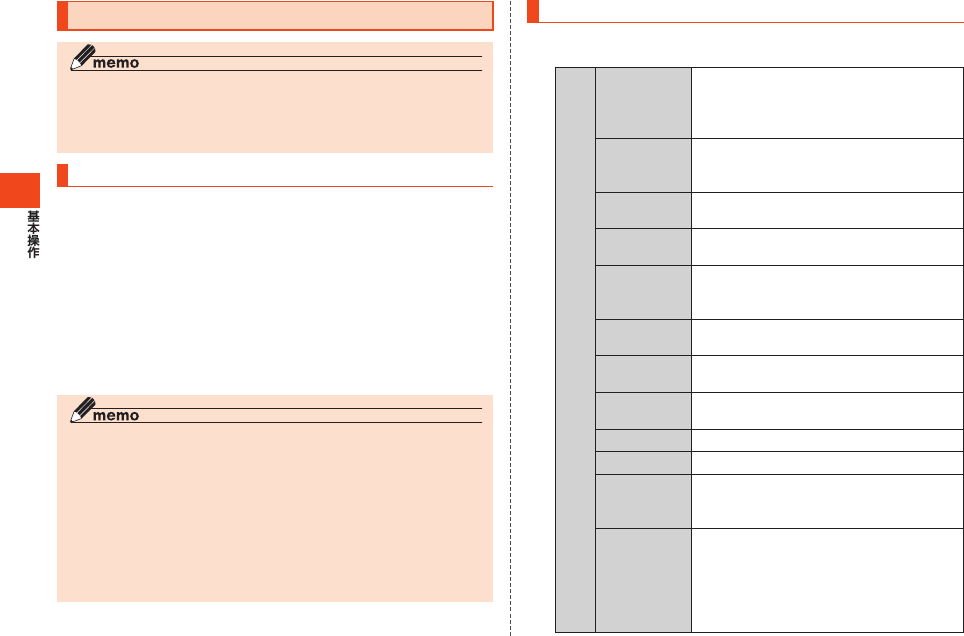
94
文字入力のメニューを利用する
◎文字数制限を超えて入力しようとした場合は、入力可能な文字数までが入
力されます。ただし、入力画面によっては貼り付けなどの操作ができない場
合があります。
◎機能によって、文字入力メニューに表示される項目は異なります。
文字をコピー/切り取りしてから貼り付ける
1 文字入力画面→%
(メニュー)→[コピー]/[切り取り]
2aで開始位置にカーソルを移動→c
(始点)→aで範囲
を指定→c
(終点)
3aで貼り付ける位置へカーソルを移動→%
(メニュー)
→[貼り付け]
貼り付け一覧が表示されます。
4 貼り付ける文字を選択→c
◎コピー/切り取りできる文字数は、全角500/半角1,000文字以内です。
◎コピー/切り取りした文は最大10件まで貼り付け一覧に記憶されます。
10件を超えた場合は、最も古い文から削除されます。
◎「デコレーションメールを送る」(▶P.122)の本文入力時は、文字装飾データ
を含めた装飾付きコピー/切り取り/貼り付けができます。ただし、「文字
の位置を変更」「右→左に動作」「左右に動作」による装飾情報は、貼り付けた
ときに反映されません。装飾付きコピー/切り取りできるのは、装飾情報を
含めて約10KB、画像データは20個(最大100KB)以内です。
◎装飾付きコピー/切り取りを行った場合は、貼り付け一覧には記憶されま
せん。
その他の文字入力メニュー
1 文字入力画面→%
(メニュー)
2呼出 GPS情報 Eメール本文入力時にGPS情報を呼び出
して、文字列として入力します。
▶P.177「他の機能でGPS情報を付加する
には」
アドレス帳 アドレス帳の登録内容を入力します。
「Eメールアドレス」「電話番号」「名前」
「URL」「住所」「メモ」「趣味」「GPS情報」
送信履歴
(Eメール)
Eメール送信履歴のEメールアドレスを入
力します。
受信履歴
(Eメール)
Eメール受信履歴のEメールアドレスを入
力します。
プロフィール プロフィールの登録内容を入力します。
「Eメールアドレス」「電話番号」「名前」
「URL」「住所」「メモ」「趣味」「GPS情報」
お気に入り
リスト
お気に入りリストに登録されているURL
を入力します。
送信履歴
(Cメール)
Cメール送信履歴の電話番号を入力しま
す。
受信履歴
(Cメール)
Cメール受信履歴の電話番号を入力しま
す。
発信履歴 発信履歴の電話番号を入力します。
着信履歴 着信履歴の電話番号を入力します。
定型文 定型文を入力します。
「インターネット」「挨拶」「伝言」「返事」「ビ
ジネス」
メモ帳 メモ帳に登録されている内容を入力しま
す。
•メモ帳を選択→%
(範囲)→aで開始
位置にカーソルを移動→c
(始点)→a
で範囲を指定→c
(終点)と操作する
と、範囲を指定して入力できます。
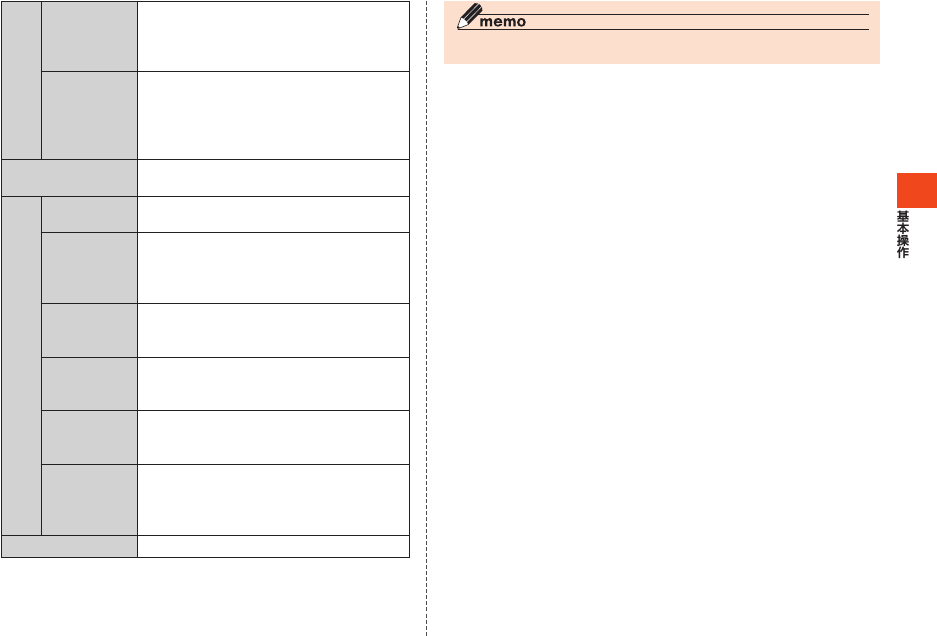
95
呼出 冒頭文 Eメールの「送信・作成に関する設定をす
る」(▶P.140)の「冒頭文(テキスト)/(デ
コレーション)」に登録した内容を入力し
ます。
署名 Eメールの「送信・作成に関する設定をす
る」(▶P.140)の「署名(テキスト)/(デコ
レーション)」/Cメールの「Cメールを設
定する」(▶P.153)の「署名」に登録した内
容を入力します。
特番付加 電話番号に特番を付加します。
▶P.110「発信メニューを利用する」
入力
設定
変換モード※1 文字入力時の変換方法を設定します。
「予測変換」「通常変換」
文字サイズ※2 文字入力時に表示する文字サイズを設定
します。
「極小」「小」「やや小」「中」「大」「極大(で
か )」
入力方式※1 入力方式を設定します。
「かな方式」「2タッチ方式」「区点コード入
力」
候補内
キー操作※1
変換候補の文字を、
aを使って選択する
か、
jのみで選択するかを設定します。
「上下左右キー操作」「上下キー操作」
読み表示※1 変換候補の表示中に、読みを表示させるか
どうかを設定します。
「ON」「OFF」
文頭予測※1 Eメール/Cメールの本文入力時などに、
文頭で予測変換を表示させるかどうかを
設定します。
「ON」「OFF」
編集中止 文字入力を中止します。
※1「入力設定(M516)」でも設定できます。
※2「文字サイズ(M34)」でも設定できます。
◎メニューに表示される項目は、機能によって異なります。

96
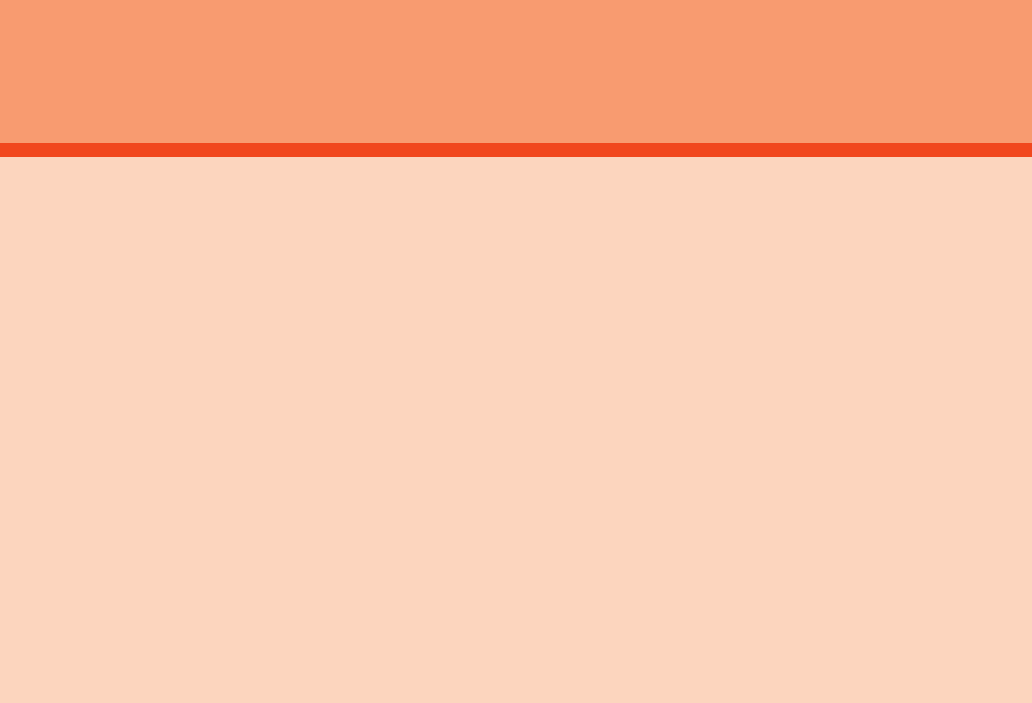
97
アドレス帳で連絡先を管理する
アドレス帳に登録する..............................................................................98
他の機能からアドレス帳に登録する......................................................99
グループを編集する.............................................................................. 100
アドレス帳の登録内容を利用する....................................................... 100
アドレス帳を検索する........................................................................... 102
アドレス帳のメニューを利用する....................................................... 102
auアドレス帳のサーバにアドレス帳を預ける................................... 103
よく通話する相手をペア機能に登録する............................................ 104
ペア機能を利用する.............................................................................. 105
ワンタッチダイヤルで電話をかける................................................... 105
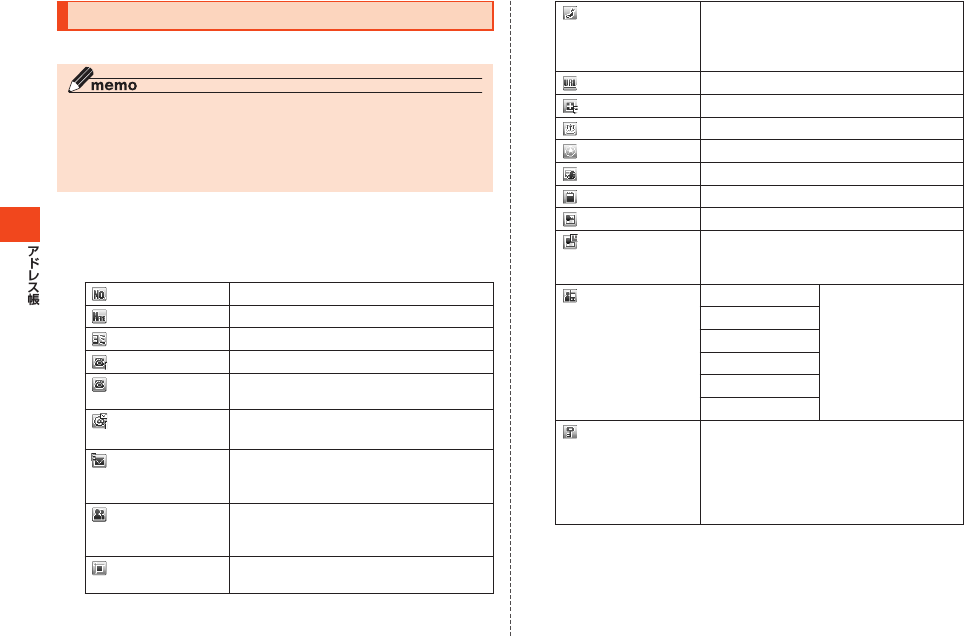
98
アドレス帳に登録する
アドレス帳には、最大1,000件まで登録できます。
◎アドレス帳に登録された電話番号や名前は、事故や故障によって消失して
しまうことがあります。大切な電話番号などは控えておかれることをおす
すめします。事故や故障が原因でアドレス帳が変化・消失した場合の損害お
よび逸失利益につきましては、当社では一切の責任を負いかねますのであ
らかじめご了承ください。
1 待受画面で&
(1秒以上長押し)
アドレス帳編集画面が表示されます。必要な項目だけ設定できます。
2 項目を選択して編集
アドレス帳No. 000~999の数字
名前 全角12/半角24文字以内
読み 半角24文字以内
電話番号1~3 36桁以内、電話番号属性7種類
通常使用電話番号 電話番号を2つ以上登録したときの優先
的に使用する電話番号を指定
Eメールアドレス
1~3
半角64文字以内、Eメールアドレス属性
6種類
通常使用Eメール
アドレス
Eメールアドレスを2つ以上登録したと
きの優先的に使用するEメールアドレス
を指定
グループNo.、
グループ名
20グループ
•指定しない場合は「00:グループ設定
なし」に登録されます。
住 所 全角40/半角80文字以内、住所属性3
種類
GPS情報 「現在地」「新規スポットの検索」「Myス
ポット呼出」「データフォルダ呼出」
▶P.177「他の機能でGPS情報を付加す
るには」
URL 半角256文字以内
血液型 「A型」「B型」「O型」「AB型」「なし」
誕生日 生年月日(西暦)
星 座 13星座と「なし」
趣 味 全角10/半角20文字以内
メ モ 全角40/半角80文字以内
画 像 「データフォルダ」「microSD」
着信画像設定 「ON」(着信時に登録した画像を表示)
「OFF」
•「画像」を設定すると操作できます。
着信設定 着信音一括設定 各着信種別ごとに「個
別指定」「指定なし」
▶P.292「 音 や ラ ン
プの設定を変える
(M2)」
音声着信音
Eメール受信音
Cメール受信音
バイブレータ
着信ランプ
シークレット登録 アドレス帳の内容を表示しないように設
定します。
「ON」「OFF」
•「ON」に設定すると、「シークレット
(M427)」を「表示する」に設定したと
きに表示できます。
3&
(完了)